情報処理装置、情報処理プログラム、情報処理方法および情報処理システム
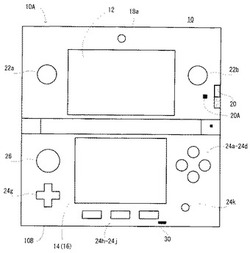
【構成】 ゲーム装置10は、CPU(44a)を含み、撮影した画像から花を調べるモードで、CPUは、2つの外側カメラ(18b、18c)を起動し、撮影画面(150)を立体LCD12および下LCD14に表示する。立体LCD12に表示される上画面(150a)の中央には、撮影対象の位置および大きさを合わせるための指示画像(154など)が表示される。また、上画面には、外側カメラで撮影されるスルー画像が表示され、このスルー画像の前面に指示画像が表示される。このとき、指示画像は、スルー画像の色の補色で表示される。
【効果】 スルー画像の色の補色でその前面に指示画像を表示するので、撮影対象の位置を所定の位置および大きさに容易に合わせて撮影することができる。
【効果】 スルー画像の色の補色でその前面に指示画像を表示するので、撮影対象の位置を所定の位置および大きさに容易に合わせて撮影することができる。
【発明の詳細な説明】
【技術分野】
【0001】
この発明は情報処理装置、情報処理プログラム、情報処理方法および情報処理システムに関し、特にたとえば、撮影した画像から花を調べる、情報処理装置、情報処理プログラム、情報処理方法および情報処理システムに関する。
【背景技術】
【0002】
この種の情報処理装置の一例が特許文献1に開示されている。この特許文献1の情報提供装置では、撮影された調査対象の画像から所定の特徴(花あるいは葉の大きさ、色、形状等)を抽出し、現在位置、現在時刻等と、抽出した特徴とに基づいて、調査対象として可能性の高い植物の情報を、植物データベースを検索して表示する。そして、ユーザの選択に応じて、これらの中から、特定の植物に関する詳細な情報を表示する。
【0003】
この種の情報処理装置の他の例が特許文献2に開示されている。この特許文献2の電子図鑑は、カメラによって撮影された花の画像から特徴抽出部によって抽出された花の特徴量を用いてデータベースの検索を行い候補となる植物を選択する。選択された候補の数が予め決められた閾値以下であるか否かをコントローラで判断する。コントローラは選択された候補の数が予め決められた閾値以下でない場合、葉の撮影を行うように表示装置に表示させる。そして、撮影された葉の特徴量を用いてデータベースの検索を行い候補と絞り込む。
【特許文献1】特開2003−288363[G06F 17/30]
【特許文献2】特開2008−152713[G06T 1/00, G06F 17/30]
【発明の概要】
【発明が解決しようとする課題】
【0004】
しかし、特許文献1では、撮影画像に対してエッジ検出、色の判別等の処理を行うことにより、当該撮影画像から花の領域を特定するようにしてあるが、正しく花の領域を特定できない場合には、植物を正しく特定することができない場合がある。
【0005】
また、特許文献2では、現在撮影している花の画像が表示装置に表示され、この表示装置で逐次更新される花の画像を見ながら取得したい画像のフレーミング、たとえば表示装置の中央に花を配置することを行い、フレーミングを決定した後に、撮影ボタンを押し込んで花の画像を撮影するようにしている。しかし、花の付き方は様々であり、たとえば、現在撮影している花が一輪で咲く花でない場合には、どのようにフレーミングして良いか分かり難い。また、フレーミングの仕方によっては、適切な位置に花が含まれないことがあり、かかる場合には、データベースから正しい候補を選択することができない。このことは、撮影対象が葉の場合も同様である。
【0006】
それゆえに、この発明の主たる目的は、新規な、情報処理装置、情報処理プログラム、情報処理方法および情報処理システムを提供することである。
【0007】
また、この発明の他の目的は、様々な撮影対象の位置を決め易くすることができる、情報処理装置、情報処理プログラム、情報処理方法および情報処理システムを提供することである。
【0008】
また、この発明のさらに他の目的は、様々な色の撮影対象の位置を合わせ易くすることができる、情報処理装置、情報処理プログラム、情報処理方法および情報処理システムを提供することである。
【課題を解決するための手段】
【0009】
第1の発明は、表示部と、撮像部と、表示制御部と、指標画像表示部を備える、情報処理装置である。表示制御部は、撮像部によって撮像されるスルー画像を表示部に表示する。指標画像表示部は、スルー画像に重畳させて、撮影の指標となる所定の指標画像を表示する。また、表示制御部は、色取得部と色設定部を含む。色取得部は、スルー画像の色を取得する。色設定部は、所定の指標画像の色を前記スルー画像の色と異なるものとする。たとえば、異なる色や異なる明るさで表示する。
【0010】
第1の発明によれば、スルー画像と所定の指標画像との色を異なるものとするので、撮像対象と指標画像とを容易に判別することができる。したがって、撮影対象の位置を決め易い。特に、様々な色の撮影対象の位置を合わせ易くすることができる。つまり、撮影が簡単である。
【0011】
第2の発明は、第1の発明に従属し、色設定部は、前記所定の指標画像の色を、前記スルー画像の色の補色とする。
【0012】
第2の発明によれば、所定の指標画像の色をスルー画像の色の補色とするので、撮像対象と指標画像とを容易に判別することができる。
【0013】
第3の発明は、第1または第2の発明に従属し、色取得部は、前記所定の指標画像の配置される位置における前記スルー画像の色を取得する。
【0014】
第3の発明によれば、スルー画像のうちの所定の指標画像が配置される位置の色を取得し、指標画像をその色とは異なるものとするので、スルー画像と指標画像とを確実に判別することができる。
【0015】
第4の発明は、第1ないし第3の発明のいずれかに従属し、所定の指標画像は、少なくとも撮像対象の大きさを所定の大きさに合わせるための枠状の線画像である。
【0016】
第4の発明によれば、撮像対象を所定の大きさに合わせるので、撮影画像から撮像対象の大きさを算出することができる。また、所定の指標画像は、枠状の線画像であるので、スルー画像が見え難いなどの不都合がない。つまり、撮影の邪魔にならない。
【0017】
第5の発明は、表示部と撮像部を備える情報処理装置の情報処理プログラムであって、情報処理装置のコンピュータを、表示制御部と指示画像表示部として機能させる。表示制御部は、撮像部によって撮像されるスルー画像を前記表示部に表示する。指示画像表示部は、スルー画像に重畳させて、撮影の指標となる所定の指標画像を表示する。また、表示制御部は、色取得部と色設定部としても機能する。色取得部は、スルー画像の色を取得する。色設定部は、所定の指標画像の色を前記スルー画像の色と異なるものとする。
【0018】
第6の発明は、表示部と撮像部を備える情報処理装置の情報処理方法であって、情報処理装置のコンピュータは、(a)前記撮像部によって撮像されるスルー画像を前記表示部に表示し、そして(b)前記スルー画像に重畳させて、撮影の指標となる所定の指標画像を表示し、ステップ(b)は、(b−1)前記スルー画像の色を取得するステップと、(b−2)前記所定の指標画像の色を前記スルー画像の色と異なるものとするステップを含む。
【0019】
第7の発明は、表示部と、撮像部と、表示制御部と、指標画像表示部を備える、情報処理システムである。表示制御部は、撮像部によって撮像されるスルー画像を表示部に表示する。指標画像表示部は、スルー画像に重畳させて、撮影の指標となる所定の指標画像を表示する。また、表示制御部は、色取得部と色設定部を含む。色取得部は、スルー画像の色を取得する。色設定部は、所定の指標画像の色を前記スルー画像の色と異なるものとする。たとえば、異なる色や異なる明るさで表示する。
【0020】
第5−第7の発明においても、第1の発明と同様に、様々な色の撮影対象の位置を合わせ易くすることができる。
【発明の効果】
【0021】
この発明によれば、スルー画像と所定の指標画像との色を異なるものとするので、撮像対象と指標画像とを容易に判別することができる。したがって、撮影対象の位置を決め易い。特に、様々な色の撮影対象の位置を合わせ易くすることができる。つまり、撮影が簡単である。
【0022】
この発明の上述の目的,その他の目的,特徴および利点は、図面を参照して行う以下の実施例の詳細な説明から一層明らかとなろう。
【図面の簡単な説明】
【0023】
【図1】図1はこの発明の一実施例であるゲーム装置の外観図であり、開状態における正面を示す。
【図2】図2はゲーム装置の外観図であり、(A)が閉状態における上面を示し、(B)が閉状態における左側面を示し、(C)が閉状態における正面を示し、(D)が閉状態における右側面を示し、(E)が閉状態における背面を示し、(F)が閉状態における下面を示す。
【図3】図3は3D調整スイッチの動作を説明するための図解図である。
【図4】図4はゲーム装置の電気的構成の一例を示すブロック図である。
【図5】図5は図4の電気的構成の要部(立体LCDとSoCの一部とで構成される立体LCD制御部)を示すブロック図である。
【図6】図6は視差バリア方式による3D/2D表示の原理を説明するための図解図であり、(A)が視差バリアON状態(3D表示)を示し、(B)が視差バリアOFF状態(2D表示)を示す。
【図7】図7は図1に示すゲーム装置の下LCDに表示されるタイトル画面の一例を示す図解図である。
【図8】図8は図1に示すゲーム装置の立体LCDおよび下LCDに表示される撮影画面の一例を示す図解図である。
【図9】図9は図1に示すゲーム装置の立体LCDおよび下LCDに表示される撮影画面に表示される指示画像の他の例を示す図解図である。
【図10】図10は図1に示すゲーム装置の立体LCDおよび下LCDに表示される撮影画面に表示される指示画像のその他の例を示す図解図である。
【図11】図11は図1に示すゲーム装置の立体LCDおよび下LCDに表示される第1条件入力画面の一例を示す図解図である。
【図12】図12は図1に示すゲーム装置の立体LCDおよび下LCDに表示される第2条件入力画面の一例を示す図解図である。
【図13】図13は図1に示すゲーム装置の立体LCDおよび下LCDに表示される検索結果画面の一例を示す図解図である。
【図14】図14は図1に示すゲーム装置の立体LCDおよび下LCDに表示される絞り込み絞り込み条件選択画面の一例を示す図解図である。
【図15】図15は図1に示すゲーム装置の立体LCDおよび下LCDに表示される第1絞り込み画面の一例を示す図解図である。
【図16】図16は図1に示すゲーム装置の立体LCDおよび下LCDに表示される図鑑画面の一例を示す図解図である。
【図17】図17は図1に示すゲーム装置の立体LCDおよび下LCDに表示される図鑑画面の他の例を示す図解図である。
【図18】図18は図1に示すゲーム装置の立体LCDおよび下LCDに表示される図鑑画面のその他の例を示す図解図である。
【図19】図19は検索用データの概要を示す図解図である。
【図20】図20は画像から花の色情報を抽出する方法を説明するための図解図である。
【図21】図21は画像から花の形状情報を抽出する方法を説明するための図解図である。
【図22】図22は図4に示すメインメモリのメモリマップの一例を示す図解図である。
【図23】図23は図22に示すデータ記憶領域の具体的な内容を示す図解図である。
【図24】図24は図23に示す図鑑データの概要を示す図解図である。
【図25】図25は図4に示すCPUの花調べ処理の第1の一部を示すフロー図である。
【図26】図26は図4に示すCPUの花調べ処理の第2の一部であって、図25に後続するフロー図である。
【図27】図27は図4に示すCPUの花調べ処理の第3の一部であって、図26に後続するフロー図である。
【図28】図28は図4に示すCPUの花調べ処理の第4の一部であって、図27に後続するフロー図である。
【図29】図29は図4に示すCPUの花調べ処理の第5の一部であって、図28に後続するフロー図である。
【図30】図30は図4に示すCPUの花調べ処理の第6の一部であって、図28および図29に後続するフロー図である。
【図31】図31は図4に示すCPUの撮影処理を示すフロー図である。
【発明を実施するための形態】
【0024】
図1および図2には、本発明の一実施例であるゲーム装置10の外観が示される。ゲーム装置10は、折り畳み式のゲーム装置であり、図1は開状態におけるゲーム装置10の正面を示し、図2(A)〜図2(F)は閉状態におけるゲーム装置10の上面,左側面,前面,右側面,背面および下面を示している。
【0025】
ゲーム装置10は、図1に示されるように、互いに回動可能に連結された上側ハウジング10Aおよび下側ハウジング10Bを備え、上側ハウジング10Aの正面には、裸眼3D表示に対応した立体LCD12、内側カメラ18a、3D調整スイッチ20、3Dランプ20A、ならびに左右のスピーカ22aおよび22bなどが設けられる。下側ハウジング10Bの正面には、タッチパネル16付きの下LCD14、A,B,X,Yボタン24a−24d、十字キー(ボタン)24g、ホーム,セレクト,スタートボタン24h−24j、電源ボタン24k、アナログパッド26、およびマイク30が設けられる。
【0026】
また、図2(A)に示されるように、ゲーム装置10の上面(図1に示した上側ハウジング10Aの裏面)には、3D撮影に対応した左右の外側カメラ18bおよび18cが設けられる。また、図2(C)に示されるように、ゲーム装置10の前面には、ヘッドホン端子36、および電源ランプ42aなどが設けられる。また、図2(B)、図2(E)および図2(D)に示されるように、ゲーム装置10の左側面から背面に跨ってLボタン24eが設けられ、右側面から背面に跨ってRボタン24fが設けられる。また、ゲーム装置10の左側面には、音量調整スイッチ32およびSDカードスロット34などがさらに設けられ、ゲーム装置10の右側面には、無線スイッチ28、無線ランプ42bなどがさらに設けられる。上述の3D調整スイッチ20は、この右側面から露見している。また、ゲーム装置10の背面には、赤外線受発光部40などがさらに設けられる。そして、図2(E)および図2(F)に示されるように、ゲーム装置10の背面から下面に跨ってゲームカードスロット38が設けられる。
【0027】
立体LCD12は、視差バリア(パララックスバリア)方式による3D液晶(図6参照)であり、裸眼で立体視が可能な画像(裸眼立体視画像)を表示する。立体LCD12では、液晶による視差バリアをOFFすることで、平面画像の表示も可能である。なお、視差バリア方式に限らず、凹凸付のシート(レンチキュラレンズ)を利用するレンチキュラ方式や、その他の裸眼3D方式を採用してもよい。
【0028】
内側カメラ18aは平面画像(2D画像)を撮影し、外側カメラ18bおよび18cは立体視画像(3D画像)を撮影する。プレイヤを撮影した2Dまたは3Dの画像は、ゲームプログラムのようなアプリケーションプログラムへの画像入力として利用可能である。この場合、ゲームプログラムは、画像認識を行うことで、プレイヤの顔や手の動き、視線方向(眼球の向き)などを検出し、検出結果に応じた処理を実行する。内側カメラ18aによる2D画像はまた、下LCD14に表示可能であり、外側カメラ18bおよび18cによる3D画像はまた、立体LCD12に表示可能である。
【0029】
3D調整スイッチ20は、立体LCD12の表示に関して、3Dおよび2Dの間の切り替えを手動で行い、さらには、3Dでの立体感の手動調整をも行うためのスライドスイッチであり、たとえば図3のように動作する。3Dの立体感は、この実施例では、スライダSdが上端にあるとき最大(Sd=1)であり、スライダSdを下げるに従って減少し、下端にあるとき最小(Sd=0)となる。そして、スライダSdを下端まで下げきると、3Dから2Dに切り替わる。
【0030】
なお、詳細な説明は省略するが、このような3Dの立体感の変化は、仮想空間内に配置された左右の仮想カメラ(図示せず)の間の距離(カメラ間距離D)を変化させることによって実現される。つまり、3D調整スイッチ20の動作に応じて、カメラ間距離Dが調整される。そして、カメラ間距離Dは、こうして手動調整されるだけでなく、ゲームプログラムによる自動調整も受ける。
【0031】
3Dランプ20Aは、立体LCD12の表示状態を示すランプであり、3Dでは点灯し、2Dでは消灯する。なお、単に点灯よび消灯するだけでなく、3Dの程度(立体感の大小)に応じて輝度や色を変化させてもよい。
【0032】
タッチパネル16や、A,B,X,Yボタン24a−24d、十字キー(ボタン)24g、ホーム,セレクト,スタートボタン24h−24j、あるいはアナログパッド26への操作は、ゲームプログラムへのタッチ/ボタン/パッド入力として利用される。電源ボタン24kは、ゲーム装置10の電源をオン/オフするために用いられる。電源ランプ42aは、電源のオン/オフと連動して点灯/消灯する。
【0033】
マイク30は、プレイヤの発話音声や環境音などを音声データに変換する。音声データは、ゲームプログラムへの音声入力として利用可能である。この場合、ゲームプログラムは、音声認識を行うことで、プレイヤの発話音声を検出し、検出結果に応じた処理を実行する。マイク30による音声データはまた、NAND型フラッシュメモリ48(図4参照)などに記録可能である。
【0034】
スピーカ22aおよび22bは、ゲーム音声やマイク音声などを出力する。ヘッドホン端子36には、図示しないヘッドホンが接続される。音量調整スイッチ32は、スピーカ22aおよび22bの音量またはヘッドホン端子36の出力を調整するためのスライドスイッチである。
【0035】
SDカードスロット34には、カメラ画像やマイク音声などを保存するためのSDメモリカード(図示せず)が装着され、ゲームカードスロット38には、ゲームプログラムなどが格納されたゲームカード(図示せず)が装着される。赤外線受発光部40は、他のゲーム装置との間での赤外線(IR)通信に利用される。
【0036】
図4には、ゲーム装置10の電気的構成が示される。ゲーム装置10は、CPU、GPU、VRAMおよびDSPなどで構成されたSoC(System-on-a-Chip)44を含む。SoC44には、上述した立体LCD12、下LCD14、内側カメラ(Inカメラ)18a、左右の外側カメラ(OCAM−LおよびOCAM−R)18bおよび18c、A,B,X,Y,L,Rボタン24a−24f、十字ボタン24g、SDカードスロット34、ゲームカードスロット38、および赤外線受発光部(IR)40が接続される。SoC44にはまた、マイコン56を介して、上述した3D調整スイッチ(3D Vol)20、3Dランプ20A、ホーム,セレクト,スタートボタン24h−24j、電源ボタン(Power)24k、無線スイッチ(WiFi)28、音量調整スイッチ(音量Vol)32,および電源,無線ランプ42a,42bが接続される。SoC44にはさらに、IF回路58を介して、上述したタッチパネル16、左右のスピーカ22aおよび22b、アナログパッド26、マイク(Mic)30およびヘッドホン端子36が接続される。
【0037】
また、SoC44には、上述した以外の要素として、無線モジュール46、NAND型フラッシュメモリ48およびメインメモリ50が接続される。無線モジュール46は、無線LANに接続する機能を有する。したがって、図示は省略するが、ゲーム装置10は、他のゲーム装置10やコンピュータと直接またはネットワークを介して通信することができる。NAND型フラッシュメモリ48は、カメラ画像,マイク音声など保存用のデータを記憶する。メインメモリ50は、SoC44に作業領域を提供する。すなわち、メインメモリ50には、ゲームなどのアプリケーションで用いられる各種のデータやプログラムが記憶され、SoC44はメインメモリ50に記憶されたデータやプログラムを利用して作業を行う。
【0038】
マイコン56には、電源管理IC52および加速度センサ54が接続される。電源管理IC52はゲーム装置10の電源管理を行い、加速度センサ54はゲーム装置10の3軸方向の加速度を検出する。加速度センサ54の検出結果は、ゲームプログラムへの動き入力として利用可能である。この場合、ゲームプログラムは、検出結果に基づいてゲーム装置10自体の動きを計算し、計算結果に応じた処理を実行する。また、マイコン56は、RTC(リアルタイムクロック)56aを含み、RTC56aで時間をカウントしてSoC44に供給する。
【0039】
図5には、立体LCD12とSoC44の一部とで構成される立体LCD制御部12Aが示される。立体LCD12は、LCDコントローラ12a、バリア液晶12bおよび上LCD12cを含む。バリア液晶12bは、図6(A)に示されるように、縦(列)方向に伸びる複数の液晶スリットを含み、バックライトからの光を複数の液晶スリットで交互に遮ることによって、右目および左目に上LCD12cの異なる列の画素を通過した光が見えるようにする。上LCD12cは、下LCD14と同様、普通の(2D表示用の)液晶でよい。LCDコントローラ12aは、GPU44bひいてはCPU44aの制御下で、上LCD12cに描画を行い、かつバリア液晶12b(への印加電圧)をON/OFFする。バリア液晶12bをOFFすると、図6(B)に示されるように、右目および左目には、上LCD12cのどの列の画素を通過した光も見えるようになる。
【0040】
なお、図5には、立体LCD12に対応して、LCDコントローラ12a、GPU44bおよびVRAM44cが設けられるように示してあるが、当然に、下LCD14に対応して、LCDコントローラ、GPUおよびVRAMが設けられている。図5を参照して分かるように、下LCD14に対応するGPUもまた、CPU44aと信号を送受信可能に接続され、下LCD14に対応するGPUとVRAMとは信号を送受信可能に接続される。そして、CPU44a、下LCD14に対応するGPU、およびVRAMのそれぞれが、下LCD14に対応するLCDコントローラと信号を送受信可能に接続され、このLCDコントローラに下LCD14が接続されるのである。
【0041】
たとえば、電源ボタン24kがオンされ、ゲーム装置10の電源がオンされると、ゲーム装置10が起動され、図示しないメインメニュー画面が下LCD14に表示される。メインメニュー画面では、ゲーム装置10で実行可能な仮想ゲームなどのアプリケーションの実行を指示することができる。また、仮想ゲームの種類によっては、2台以上のゲーム装置10との間で通信することにより、仮想ゲーム(通信ゲーム)をプレイすることもできる。
【0042】
図7は、上述したこの実施例のゲーム装置10で実行されるアプリケーションのタイトル画面100の一例を示す図解図である。たとえば、このアプリケーションは、ゲーム装置10の撮影機能を用いて撮影したオブジェクト(この実施例では、花)を電子図鑑で調べたり、調べた結果を見たり、さらには、撮影した花の画像を仮想の展示場で鑑賞したりするものである。
【0043】
図7に示すように、タイトル画面100は、上画面100aおよび下画面100bを含む。上画面100aは立体LCD12に表示され、下画面100bは下LCD14に表示される。以下に示す各画面について同じである。上画面100aには、このアプリケーションのタイトルが文字(テキストなど)で表示される。図示は省略するが、上画面100aには背景画像も表示される。
【0044】
また、下画面100bには、このアプリケーションで実行可能なメニューを選択するためのボタン画像102、ボタン画像104およびボタン画像106が表示される。ボタン画像102は、電子図鑑を見るために設けられる。ボタン画像104は、カメラ(18b、18c)で撮影した花を調べる(以下、「カメラで花調べ」ということがある)ために設けられる。ボタン画像106は、ユーザが撮影した花の画像を仮想の展示場で鑑賞するために設けられる。
【0045】
なお、タイトル画面100において、電子図鑑の機能やギャラリーの機能を選択および実行することについては、本願発明の本質的な内容ではないため、これらについての詳細な説明は省略することにする。
【0046】
たとえば、タイトル画面100でボタン画像104がオン(タッチ)されると、カメラで花調べの機能が実行(開始)され、図8に示すような撮影画面150が立体LCD12および下LCD14に表示される。ただし、撮影画面150が表示された当初では、後述する一輪ファインダーが選択される。詳細な説明は省略するが、カメラで花調べの機能が開始されると、撮影モードが設定され、外側カメラ18b、18cが起動される。
【0047】
撮影画面150は、上画面150aおよび下画面150bを含む。上画面50aには、その上端部に表示領域152が設けられ、この表示領域152の下側であり、上画面150aの中央に、円形(丸枠)の指示画像154が表示され、指示画像154の右側にメモリ156が表示される。また、上画面150aには、指示画像154の左側に、表示領域158および表示領域160が設けられ、目盛画像156の右側に、表示領域162および表示領域164が設けられる。この図8に示す指示画像154が表示された上画面150aを「一輪ファインダー」と呼ぶことにする。この一輪ファインダーは、直径が2cm以上の一輪またはまばらに咲いた花を撮影するときに使用される。
【0048】
上画面150aの最背面に、外側カメラ18b、18cで撮影される画像についてのスルー画像が表示される。つまり、上画面150aは、ビューファインダーとして機能する。また、スルー画像と指示画像154とは重畳され、指示画像154はスルー画像の前面に表示される。表示領域152には、カメラで花調べの機能が実行されていること、現在撮影中であることおよび当該機能の進行状況が文字等で示される。指示画像154は、撮影する際に、撮像対象を適切な大きさおよび適切な位置で撮影するための指標である。これは、撮影画像に基づいて、花の大きさ、花の色および花の形状などを算出するためである。したがって、この実施例では、指示画像154の枠(図8では、丸枠)に合わせて花が撮影される。このため、指示画像154の円の位置および大きさは、所定の位置および所定の大きさに固定されている。目盛画像156は、後述する表示領域162に表示された数値とともに、指示画像154に合わせて花を撮影する場合に算出される花の大きさを示す。この目盛画像156は、指示画像154と同様に、所定の長さに固定されている。
【0049】
ここで、図面では分かり難いが、指示画像154は、スルー画像から取得される背景の色の補色で表示される。このとき、スルー画像のうち、指示画像154の枠が表示されているいずれか1点ないし複数点の色が取得され、その色の補色が選択される。ただし、複数点の色を取得する場合には、取得した色を平均した色の補色が選択される。これは、指示画像154を背景画像(スルー画像)と容易に判別して、指示画像154に花を合わせ易くするためである。
【0050】
この実施例では、スルー画像から取得した色の補色で指示画像154を表示するようにしてあるが、これに限定される必要はない。たとえば、色値や輝度値が所定値以上異なることにより、スルー画像と指示画像154とが容易に識別することができればよい。
【0051】
なお、スルー画像(背景)の色に応じて、指示画像の色等を変更することについては、後述する他のファインダーに表示される指示画像についても同様である。
【0052】
表示領域158には、ファインダーの種類が表示される。この実施例では、5種類のファインダーが用意されており、後述するように、ユーザによって、1つのファインダーが選択される。したがって、表示領域158には、選択されたファインダーの種類が表示されるのである。また、表示領域160には、撮影中(スルー画像)の花の色が表示される。たとえば、表示領域160には、撮影中の花の色が付された花の画像が表示される。表示領域162には、花の大きさが表示される。ここでは、花の大きさは、指示画像154に合わせた大きさで花を撮影することを前提として算出される。そして、表示領域164には、撮影時期が表示される。この実施例では、日付のうち、撮影を行っている月が撮影時期として表示される。
【0053】
なお、図示は省略するが、撮影画面150では、指示画像154および表示領域160、164の下側に、花を指示画像154の枠に合わせて撮影すべき旨のメッセージを表示するようにしてもよい。
【0054】
下画面150bには、その上端部に、表示領域170が設けられる。この表示領域170の下方であり、画面中央には、表示領域172およびボタン画像174が縦に並んで設けられる。また、下画面150bの左下部にはボタン画像176が設けられる。
【0055】
表示領域170には、現在選択されているファインダーについての簡単な説明文が表示される。表示領域172には、さらに、ボタン画像172aおよびボタン画像172bが設けられるとともに、これらの間に表示領域172cが設けられる。
【0056】
ボタン画像172aおよびボタン画像172bは、ファインダーを選択するために設けられ、ボタン画像172aまたはボタン画像172bがオン(タッチ)されることにより、表示領域172cの表示内容が左右に移動し、表示されるファインダーの種類が変更される。ただし、ボタン画像172aまたはボタン画像172bをタッチすることに代えて、十字キー24gまたはアナログパッド26の左押しボタンおよび右押しボタンを操作するようにしてもよい。
【0057】
以下、同様に、ボタン画像に操作スイッチないしキーの図柄が表示されている場合には、当該図柄が示す操作スイッチないしキーを操作することにより、当該ボタン画像をオン(タッチ)した場合と同じ指示が入力される。ただし、本願発明の本質的な内容ではないため、これ以降では、説明を省略することにする。
【0058】
この実施例では、一輪ファインダー、集まりファインダー、細長いファインダー、下向きファインダーおよび小花ファインダーが用意されている。ファインダーが変更されると、上画面150aに表示される指示画像の形状および大きさの少なくとも一方が変更される。また、目盛画像の表示位置や大きさが変更される場合もある。
【0059】
図9および図10には、他のファインダーが選択された場合の指示画像および目盛画像の例が示される。いずれの指示画像および目盛画像も大きさや長さがが固定的に表示されるのは、指示画像154および目盛画像156の場合と同様である。
【0060】
図9(A)には、集まりファインダーが選択された場合の指示画像180および目盛画像156が示される。集まりファインダーは、花の集まり(密集して花が付いている)を撮影するときに使用される。指示画像180は、図8に示した指示画像154とほぼ同じ大きさであり、波線で記載された円形の枠(丸枠)で示される。一輪ファインダーの場合と同様に、指示画像180の右側に表示される。
【0061】
図9(B)には、細長いファインダーが選択された場合の指示画像182および目盛画像156が表示される。細長いファインダーは、長く連なる花を横から撮影するときに使用される。指示画像182は、波線で記載され縦長のトラック形状の枠で示される。指示画像182は、図8に示した指示画像154の縦幅とほぼ同じ縦幅であり、横幅はほぼ半分の長さである。
【0062】
図10(A)には、下向きファインダーが選択された場合の指示画像184および目盛画像156が表示される。下向きファインダーは、下向きの花を横から撮影するときに使用される。指示画像184は、釣鐘状の枠で示される。ここでは、下向きファインダーを分かり易く示すために、指示画像184は、釣鐘状の枠で示してあるが、その大きさは、一輪ファインダーとほぼ同じである。ただし、図10(A)に示す目盛画像156は、指示画像184の上側に表示される。
【0063】
図10(B)には、小花ファインダーが選択された場合の指示画像186および目盛画像158が表示される。小花ファインダーは、直径が2cm未満の小さな花を正面から撮影するときに使用される。指示画像186は、指示画像154の直径(半径)を半分にした円形の枠(丸枠)である。また、目盛画像190は、目盛画像156の長さを半分にしてある。
【0064】
この実施例では、指示画像154、180、182,184、186は、いずれも枠状の線画像で示してあるため、スルー画像の前面に表示されても、スルー画像はほとんど隠れることがないため、撮影の邪魔にならない。ただし、枠状の線画像に代えて、指示画像と同じの形状に繰り抜いたテンプレート(マスク画像)を上画面150aの全面または一部に表示するようにしてもよい。かかる場合には、たとえば、テンプレートに、所定の色を付したり、半透明にしたりすることにより、スルー画像の背景の全部または一部が、マスクされたり、半透明で表示されたりする。このため、撮像対象である花を容易に枠に合わせて撮影させることができる。ただし、テンプレートに付す所定の色やテンプレートを半透明にする場合のぼかしの色は、この実施例野指示画像154、180、182、184、186と同様に、スルー画像の色と異なる色(補色)で表示される。たとえば、テンプレートのうちの繰り抜いた部分の境界上の一点または複数の点のスルー画像の色が取得される。したがって、撮像対象が分かり易い。
【0065】
図8に戻って、ボタン画像174は、撮影するために設けられる。つまり、ボタン画像174は、シャッタボタンに相当する。ボタン画像174がオン(タッチ)されると、外側カメラ18b、18cで撮影処理が実行され、そのときの静止画像が撮影画像として取り込まれる。したがって、外側カメラ18b、18cによって、一度に同じ対象物(被写体)についての撮影画像が得られる。
【0066】
ただし、ボタン画像174のタッチに代えて、Aボタン24a、Lボタン24eまたはRボタン24fが操作された場合にも、撮影指示が与えられ、撮影処理が実行される。
【0067】
ボタン画像176は、タイトルに戻るために設けられる。このボタン画像176がオン(タッチ)されると、撮影処理を中止して、図7に示したタイトル画面100に戻る。
【0068】
また、図8において、ボタン画像174がオンされ、カメラ18b、18cで撮影処理が実行されると、このとき、選択されていたファインダーによって決定される花の構成(この実施例では、花の付き方、花の大小および花の向き)に応じて、後述する検索用データ(図19参照)が篩分けられる。つまり、異なる花の構成を有する検索用データが検索対象から削除され、検索対象の検索用データが低減される。これは、すべての検索用データについて後述する得点の算出等の処理を実行すると、処理負荷が大きく、時間を浪費してしまうからである。また、検索精度を高くするためである。
【0069】
また、撮影処理が実行され、撮影画像が取り込まれると、図11に示す第1条件入力画面250が立体LCD12および下LCD14に表示される。第1条件入力画面250は、上画面250aおよび下画面250bを含む。
【0070】
上画面250aには、その上端部に表示領域252が設けられる。また、上画面250aの中央の左側に表示領域254が設けられ、その下側に表示領域256が設けられる。また、上画面250aの中央の右側に表示領域258が設けられ、その下側に表示領域260が設けられる。そして、表示領域252と、表示領域254および表示領域258との間に、表示領域262が設けられる。
【0071】
表示領域252には、カメラで花調べのモードが実行されていること、花を検索する画面であること、および当該モードの進行状況が文字等で示される。表示領域254には、今回の撮影画像が表示される。表示領域256には、表示領域254に表示された画像が撮影した花の画像である旨が記述される。
【0072】
表示領域258には、花の形の例を示す画像が表示される。この表示領域258に表示される画像は、後述する下画面250bに表示されるボタン画像272、274、276、278、280、282、284と対応する。また、表示領域260には、表示領域258に表示されている画像がいずれの花の形の例であるかを示す内容がテキストで表示される。さらに、表示領域262には、表示領域258に表示されている画像の解説がテキストで表示される。
【0073】
下画面250bには、その上部に表示領域270が設けられ、この表示領域270の下方に、ボタン画像272、274、276、278、280、282、284、286、288、290、292が表示される。ボタン画像272−284は、花の形を選択するために設けられる。ボタン画像272−284が選択されると、それぞれに対応して、花の形の例を示す画像が表示領域258に表示される。
【0074】
たとえば、ボタン画像274がオンされると、花びらが3枚であることが選択される。ボタン画像274−278がオンされると、異なる花びらの枚数が選択される。また、ボタン画像280が選択されると、花びらがたくさんであることが選択される。さらに、ボタン画像282がオンされると、花の形状がラッパまたはベルの形状であることが選択される。そして、ボタン画像284がオンされると、花の形状が丸くないことが選択される。また、ボタン画像286がオンされると、ボタン画像272−284で選択される形状以外の形状であることが選択される。そして、ボタン画像288がオンされると、花の形状を選択しないこと(パス)が選択される。
【0075】
なお、図11に示す第1条件入力画面250では、ボタン画像280が選択され、選択されていることがボタン画像280の枠を太線で示すことにより表現してある。ただし、選択されているボタン画像の輝度を高くしたり、選択されているボタン画像の背景の色を変化させたり、選択されていないボタン画像を色反転またはグレーアウトしたりすることにより、選択されているボタン画像を示してもよい。以下、ボタン画像が選択される場合について同様である。
【0076】
ボタン画像290は、前に戻ることを指示するために設けられる。この実施例では、ボタン画像290がオンされると、図8に示した撮影画面150に戻る。つまり、撮影をし直すことが選択される。このとき、先に撮影された撮影画像が消去される。また、ボタン画像292は、選択されたボタン画像272−288の内容を決定するために設けられる。
【0077】
ボタン画像292がオンされ、選択されたボタン画像272−282に割り当てられた内容(第1条件)が決定されると、図12に示すような第2条件入力画面300が立体LCD12および下LCD14に表示される。第2条件入力画面300は、上画面300aおよび下画面300bを含む。
【0078】
上画面300aには、その上端部に表示領域302が設けられる。また、上画面300aの中央の左側に表示領域304が設けられ、その下側に表示領域306が設けられる。また、上画面300aの中央の右側に表示領域308が設けられ、その下側に表示領域310が設けられる。そして、表示領域302と、表示領域304および表示領域308との間に、表示領域312が設けられる。
【0079】
表示領域302には、カメラで花調べのモードが実行されていること、花を検索する画面であること、および当該モードの進行状況が文字等で示される。表示領域304には、今回の撮影画像が表示される。表示領域306には、表示領域304に表示された画像が撮影した花の画像である旨が記述される。
【0080】
表示領域308には、草花、木花またはつる性植物の例を示す画像が表示される。この表示領域308に表示される画像は、後述する下画面300bに表示されるボタン画像322、324、326と対応する。また、表示領域310には、表示領域308に表示されている画像がいずれの花の種別の例であるかを示す内容がテキストで表示される。さらに、表示領域312には、表示領域308に表示されている画像の解説がテキストで表示される。
【0081】
下画面300bには、その上部に表示領域320が設けられ、この表示領域320の下方に、ボタン画像322、324、326、328、330、332が表示される。ボタン画像322−326は、草花、木花またはつる性植物の別を選択するために設けられる。ボタン画像322−326が選択されると、それぞれに対応して、上述したような画像が表示領域308に表示される。
【0082】
たとえば、ボタン画像322がオンされると、草花であることが選択される。ボタン画像324がオンされると、木花であることが選択される。そして、ボタン画像326がオンされると、つる性植物であることが選択される。また、ボタン画像328がオンされると、草花、木花、つる性植物の別を選択しないこと(パス)が選択される。
【0083】
ボタン画像330は、前に戻ることを指示するために設けられる。この実施例では、ボタン画像330がオンされると、図11に示した第1条件入力画面250に戻る。また、ボタン画像332は、選択されたボタン画像322−328の内容を決定するために設けられる。
【0084】
ボタン画像332がオンされ、選択されたボタン画像322−328に割り当てられた内容(第2条件)が決定されると、図13に示すような検索結果画面350が立体LCD12および下LCD14に表示される。検索結果画面350は、上画面350aおよび下画面350bを含む。以下、検索結果画面350について説明するが、先に説明した各画面と同じ内容については、省略することにする。
【0085】
図13に示すように、上画面350aには、その上端部に表示領域352が設けられる。また、上画面350aの中央の左側に表示領域354が設けられ、その下側に表示領域356が設けられる。また、上画面350aの中央の右側に表示領域358が設けられ、その下側に表示領域360が設けられる。そして、表示領域352と表示領域354および表示領域358との間に、表示領域362が設けられる。
【0086】
表示領域352には、カメラで花調べのモードが実行されていること、花を検索する画面であること、および当該モードの進行状況が文字等で示される。表示領域354には、今回の撮影画像が表示される。表示領域356には、表示領域354に表示された画像が撮影した花の画像である旨が記述される。
【0087】
表示領域358には、検索結果である花の画像が表示される。この表示領域358に表示される画像は、後述する下画面350bの表示領域374に表示される縮小画像に対応する通常の大きさの画像(通常画像)である。また、表示領域360には、表示領域358に表示されている通常画像が示す花の名称がテキストで表示される。さらに、表示領域362には、表示領域358に表示されている通常画像が示す花の簡単な解説がテキストで表示される。
【0088】
下画面350bには、その上部の左側に表示領域370が設けられるとともに、その右側にボタン画像372が表示される。また、表示領域370およびボタン画像372の下方に、表示領域374が設けられるとともに、この表示領域374の右側に、スクロールボタン画像376が表示される。さらに、下画面350bの下部に、ボタン画像378およびボタン画像380が表示される。
【0089】
表示領域370には、撮影画像に基づく検索結果としての候補の件数が表示される。ボタン画像372は、さらに検索結果から候補を絞り込むために設けられる。表示領域374には、検索結果についての花の画像(縮小画像)が類似している度合い(類似度)が高い順番に、表示される。スクロールボタン画像376は、ボタン画像376a、376b、376cを含む。この実施例では、ボタン画像376aまたはボタン画像376bをオンしたり、ボタン画像376cをスライドしたりすることにより、表示領域374に表示される縮小画像を上下に移動することができる。したがって、検索結果の縮小画像が多い場合には、画面をスクロールすることにより、すべての検索結果(候補の縮小画像)を見ることができる。
【0090】
たとえば、縮小画像をタッチすることにより、検索結果から外側カメラ18b、18cの撮影画像に含まれる花と一致する花を選択することができる。図12に示す検索結果画面350の例では、類似度が最も高い(第1位の)縮小画像が選択されている。
【0091】
なお、詳細な説明は省略するが、検索結果画面350が表示される当初では、下画面350bにおいては、類似度が第1位の縮小画像が選択される。
【0092】
ボタン画像378は、撮り直すことを指示するために設けられる。この実施例では、ボタン画像378がオンされると、上述したように、撮影し直すことが選択され、図8に示した撮影画面150に戻る。また、ボタン画像380は、検索結果のうちの選択した画像で示される花についての詳細(詳細情報)を見るために設けられる。この実施例では、詳細情報としては、花の分類(科名、属名)および原産地の情報、静止画像および回転画像を含む。詳細な説明は省略するが、これらの詳細情報は、通常の電子図鑑のモードが実行された場合に、閲覧可能な情報と一致する。また、後述するように、静止画像は立体視画像であり、回転画像は横方向(水平方向)に360度回転可能な立体視画像である。
【0093】
たとえば、図13の検索結果画面350において、ボタン画像372がオンされると、図14に示すような絞り込み条件選択画面400が立体LCD12及び下LCD14に表示される。この絞り込み条件選択画面400は、上画面400aおよび下画面400bを含む。
【0094】
図14に示すように、上画面400aには、その上端部に表示領域402が設けられる。また、上画面400aの中央の左側に表示領域404が設けられ、その下側に表示領域406が設けられる。また、表示領域404および表示領域406の右側には、表示領域408が設けられる。そして、表示領域402と表示領域408との間に、表示領域410が設けられる。
【0095】
表示領域402には、カメラで花調べのモードが実行されていること、花の検索結果を表示する画面であること、および当該モードの進行状況が文字等で示される。表示領域404には、今回の撮影画像が表示される。表示領域406には、表示領域404に表示された画像が撮影した花の画像である旨が記述される。
【0096】
表示領域408には、検索結果である花の縮小画像が類似度の高い順に表示される。図14に示す例では、最大で8個の縮小画像が表示される。表示領域410には、選択した条件に合う花の数が記述される。ただし、図14に示す絞り込み条件選択画面400は、条件を選択および設定する前の状態であるため、図13に示した検索結果の件数がそのまま表示される。
【0097】
下画面400bには、その上端部に表示領域420が設けられ、この表示領域420内にボタン画像422が表示される。また、表示領域420の下方に、表示領域424が設けられ、この表示領域424の下方に、ボタン画像426およびボタン画像428が表示される。
【0098】
表示領域420には、ボタン画像422の左側に、下画面400bにおいて条件を選択することが記述される。ボタン画像422は、最初の状態に戻すために設けられる。したがって、ボタン画像422がオンされると、それまでに設定された絞り込みの条件がすべてクリアされ、何ら絞り込みの条件が設定さていない状態に戻される。
【0099】
表示領域424には、各種の絞り込みの条件を選択するための複数のボタン画像が表示される。図示は省略するが、画面を左右にスクロールさせることにより、他の絞り込みの条件を選択するためのボタン画像が表示領域424に表示される。ただし、上述したように、図14では、何ら絞り込みの条件が選択されていない状態が示される。
【0100】
ボタン画像426は、撮影画像を撮り直すことを選択するために設けられる。このボタン画像426は、上述したボタン画像232やボタン画像378と同じである。ボタン画像428は、結果を見るために設けられる。ボタン画像428はオンされると、図示は省略するが、検索結果のうち、設定された1または複数の絞り込みの条件を満たす候補の花の縮小画像が表示領域408に表示され、その件数が表示領域410に表示されるのである。
【0101】
また、図14に示す絞り込み条件選択画面400において、たとえば草丈のボタン画像がオンされると、図15に示すような絞り込み条件設定画面450が立体LCD12および下LCD14に表示される。ただし、この絞り込み条件設定画面450は、下画面450bにおいて、後述するスクロールボタン画像476を用いて草丈が変化(選択)された状態を示してある。図15に示すように、草丈についての絞り込み条件設定画面450は、上画面450aおよび下画面450bを含む。
【0102】
上画面450aには、その上端部に表示領域452が設けられる。また、上画面450aの中央の左側に表示領域454が設けられ、その下側に表示領域456が設けられる。また、表示領域454および表示領域456の右側には、表示領域458が設けられる。そして、表示領域452と表示領域458との間に、表示領域460が設けられる。
【0103】
この上画面450aは、下画面450bで選択された草丈の条件で絞り込んだ候補の花の縮小画像が表示領域458に表示されるとともに、その候補の件数が表示領域460に表示される以外は、図14に示した上画面400aと同じであるため、重複した説明は省略する。
【0104】
下画面450bには、その上端部に表示領域470が設けられ、この表示領域470の下方に表示領域472が設けられる。さらに、表示領域472の下方に表示領域474が設けられるとともに、表示領域474の右側にスクロールボタン画像476が表示される。さらに、下画面450bの下端部に、ボタン画像478およびボタン画像480が表示される。
【0105】
表示領域470には、下画面450bが草丈を設定する画面であることが記述される。表示領域472には、草丈がイラストで表示される。表示領域474には、現在の草丈の設定値が表示される。スクロールボタン画像476は、ボタン画像476a、476b、476cを含む。ボタン画像476aおよびボタン画像476bをオンしたり、ボタン画像476cをスライドしたりすることにより、草丈が変化される。このとき、表示領域472のイラストの草丈が変化されたり、表示領域474の草丈の設定値が変化されたりする。
【0106】
ボタン画像478は、草丈を設定しないこと(パス)を選択するために設けられる。したがって、ボタン画像478がオンされると、草丈の条件が設定されずに、図14に示した絞り込み条件選択画面400に戻る。また、ボタン画像480は、草丈を設定(決定)するために設けられる。したがって、ボタン画像480がオンされると、スクロールボタン画像476を用いて設定された草丈が絞り込みの条件として設定され、図14に示した絞り込み条件選択画面400に戻る。
【0107】
絞り込みの条件が設定された状態で、図14の絞り込み条件選択画面400において、ボタン画像428がオンされると、図示は省略するが、絞り込みの結果の画面が表示される。たとえば、下画面400bの表示領域424に絞り込まれた花についての縮小画像が表示される。図示は省略するが、絞り込んだ結果についての画面(絞り込み結果画面)は、図13に示した検索結果画面350と同様の画面であり、表示領域374に絞り込んだ花についての縮小画像が類似度に従う順番で表示される。
【0108】
ただし、絞り込みの条件が何も設定されていない状態で、ボタン画像428がオンされた場合には、図13に示した検索結果画面350とほぼ同じ絞り込み結果画面が表示される。
【0109】
また、絞り込み結果画面において、撮影した花と同じ花と思われる花の縮小画像が選択されると、その詳細情報が表示される。この詳細情報は、上述したとおりであり、たとえば、図16に示すような図鑑画面550が立体LCD12および下LCD14に表示される。この図鑑画面550は、上画面550aおよび下画面550bを含む。
【0110】
図16に示すように、上画面550aには、その上端部に表示領域552が設けられ、この表示領域552を除く表示領域554が設けられる。表示領域552には、電子図鑑が表示されていること、表示領域554に表示されている花の名称が文字等で表示される。表示領域554には、その中央に花の画像が表示される。ただし、ここで表示されるのは、ユーザが検索結果画面350や絞り結果画面で選択した縮小画像に対応する静止画像である。この静止画像は立体視可能である。また、表示領域554の下端部には、当該表示領域554に表示されている花についての種類(科名、属名)および原産地の情報がテロップで表示される。ただし、後述するように、このテロップは表示・非表示を選択することができる。
【0111】
下画面550bには、その上端部に表示領域560が設けられ、この表示領域560の下側にボタン画像562、564、566が表示される。また、ボタン画像562−566の下側には、表示領域568が設けられ、さらに、この表示領域568の下側にボタン画像572およびボタン画像574が表示される。
【0112】
表示領域560には、上画面550aに表示されている花の名称などが文字等で表示される。ボタン画像562、564、566は、詳細情報のうちの静止画像、解説および回転画像を表示するために設けられる。ボタン画像562がオンされると、表示領域560に表示された花の静止画像が、上画面550aの表示領域554に表示される。図鑑画面550が表示された当初では、このボタン画像562がオンされており、その状態が図16に示される。この静止画像は、立体写真についての画像(立体視画像)である。
【0113】
ボタン画像564がオンされると、表示領域560に表示された花の解説が、上画面550aの表示領域554に表示される。図示は省略するが、解説としては、たとえば、表示領域552および表示領域560に表示された花についての画像(写真画像)が表示されるとともに、当該花についての解説がテキストで表示される。また、図示は省略するが、ボタン画像554がオンされると、表示領域568には、少なくとも、スクロールボタン画像が表示され、これを用いて、解説が表示された領域をスクロールすることができる。
【0114】
ボタン画像566がオンされると、表示領域560に表示された花の回転画像(回転可能な立体視画像)が、上画面550aの表示領域564に表示される。具体的には、後述するように、図17および図18に示すような図鑑画像550が立体LCD12および下LCD14に表示される。ただし、ボタン画像566がオンされた当初では、図17に示す図鑑画像550が表示される。
【0115】
図16に戻って、表示領域568は、ボタン画像562−566の各々に関する操作についてのボタン画像が表示される。図16に示すように、ボタン画像562がオンされている状態では、表示領域568には、ボタン画像570が表示される。ボタン画像570は、テロップを隠す(非表示する)ために設けられる。
【0116】
なお、図示は省略するが、ボタン画像570は、図16に示すように、上画面550aにテロップが表示されている場合には、テロップを隠す指示を入力するために用いられるが、テロップが表示されていない場合には、テロップを表示する指示を入力するために用いられる(図17、図18参照)。
【0117】
ボタン画像572は、図12に示した検索結果画面350や図示しない絞り込み結果画面に戻るために設けられる。また、ボタン画像574は、アルバムを表示するために設けられる。このボタン画像574がオンされると、図示は省略するが、ユーザが撮影した画像(花)がアルバム形式で立体LCD12に表示される。
【0118】
たとえば、ボタン画像566がオンされ、回転画像を表示することが選択されると、図17に示すような図鑑画面550が表示される。この図17に示す図鑑画面550では、表示領域568の表示内容が異なる以外は、図16に示した図鑑画面550と同じであるため、重複した説明は省略する。
【0119】
図17に示すように、図鑑画面550では、表示領域568は、ボタン画像566に関連付けられ、回転ボタン画像580およびボタン画像570を表示する。回転ボタン画像580は、ボタン画像580a、580b、580cを含む。ボタン画像580aまたは580bをオンしたり、ボタン画像580c上でスライド操作したりすると、これに応じて、上画面550aの表示領域554に表示された花の立体画像が回転される。たとえば、花の立体画像は、水平方向に回転される。
【0120】
図18には、花の立体画像を約180度回転させた場合の図鑑画面550が表示される。図示は省略するが、たとえば、所定角度(この実施例では、1度)毎の立体画像を用意しておくので、任意の角度を指定して、花の立体画像を見ることができる。したがって、さまざまな角度から花を見ることができ、検索結果や絞り込みの結果から選択した花が、撮影した花と同じであるかどうかを容易に判断することができる。また、実際の花と立体画像を見比べることができ、検索結果をより楽しむことができる。
【0121】
以上が、カメラで花調べのモードを実行する場合の各画面を用いた操作の概要であるが、検索結果を得るための具体的な方法について説明する。この実施例のアプリケーションのソフトウェアでは、撮影した花と一致する花を検索するための検索用データベースを備えている。この検索用データベースに含まれる検索用データの概要が図19に示される。ただし、検索用データは、この実施例のアプリケーション(電子図鑑)に収録されるすべての花について作成されている。
【0122】
図19に示すように、検索用データには、識別情報(ID)が付されている。また、検索用データには、大きく分けて、花の名称、色情報、形状情報、条件情報および画像情報が含まれる。花の名称は、当該花の名称であり、テキストデータで記述される。色情報は、ヒストグラムのデータである。この実施例では、図20(A)に示すように、検索用(照合用)の花の写真から花の部分だけを繰り抜いた繰り抜き画像600を用いて、検索用の花の色情報を取得し、取得した色情報からヒストグラムを算出する。図20(B)に示すように、繰り抜き画像600の中心から異なる距離の半径を有する2つの円610、612を決定する。したがって、図20(C)に示すように、1つの繰り抜き画像が2つの領域(領域A、領域B)に分割される。ただし、図20(C)では分かり易く示すために、花の画像は省略してある。また、円610および円612の大きさは、固定されている。さらに、線分614が回転を開始する位置(開始位置)は固定される。
【0123】
図20(C)に示すように、円610、612の中心点と、円610の円周上の或る点とを結ぶ線分614を、その中心点を軸に、所定角度ずつ回転されたときの線分上の色情報(R、G、B)を領域Aおよび領域Bのそれぞれで検出する。線分614を一周させた場合の所定角度毎の色情報が数値で表されたヒストグラムが生成される。ただし、ヒストグラムは、領域Aおよび領域Bのそれぞれについて、色情報の各成分(R、G、B)に分けて生成される。
【0124】
図示は省略するが、長く連なる花では、円610、612に代えて、図9(B)に示したような縦長のトラック状の枠内についてのみ、色情報が検出され、ヒストグラムが生成される。また、小花では、円610、612の直径(または半径)がそれぞれ半分にされた円が使用され、当該円内についてのみ、色情報が検出され、ヒストグラムが生成される。
【0125】
また、この実施例では、2つの円610、612によって、領域Aおよび領域Bのそれぞれについて色情報を検出するようにしたがて、円610のみによって、領域Aおよび領域Bを合わせた領域の色情報を検出するようにしてもよい。
【0126】
形状情報は、短い花びらの枚数、長い花びらの枚数、花の周囲長、花の面積、花の形状の複雑度、花の輪郭に外接する矩形の幅、花の輪郭に外接する矩形の高さ、形状カテゴリおよび判定フラグである。ただし、形状カテゴリは、検索用データベースに含まれる検索用データをさらに篩分けるために用いられる。また、短い花びらの枚数、長い花びらの枚数、花の面積、花の形状の複雑度が、形状の類似度を求めるために用いられる。
【0127】
これらの情報を数値化する前に、まず、花の画像の2値化画像から花の輪郭を検出する。そして、花の重心を算出する。次に、図21(A)に示すように、算出した重心Gの座標(点)から輪郭線700上の任意の点を開始点として決定し、この開始点から順番に時計周り(反時計周りでも可)にすべての輪郭線上の点までの距離T(ドット数)を測定する。
【0128】
そして、縦軸を距離Tとし、横軸を距離Tを測定した順番とするグラフ(形状グラフ)を作成する。図21(A)を用いて説明したように、距離Tを計測した結果の形状グラフが図21(B)に示される。図21(B)では、起伏の境目となる箇所に十字の印を付してある。ただし、黒色の十字の印が山を示し、白色の十字の印が谷を示す。
【0129】
この形状グラフを用いて、上述した各情報の数値が算出される。以下、簡単に説明する。
【0130】
短い花びらの枚数は、形状グラフから、小さい山の数だけを数える。この実施例では、小さい山は、山の大きさが、画像サイズに対して6%未満の山を意味する。ただし、山の大きさは、黒色の十字を付した位置の距離Tである。また、画像サイズは、繰り抜き画像600の全ドット数であり、すべての花について同じ値に設定されている。以下、同様である。
【0131】
同様に、長い花びらの枚数は、形状グラフから、大きい山の数だけを数える。この実施例では、大きい山は、山の大きさが、画像サイズに対して6%以上の山を意味する。
【0132】
花の周囲長は、検出された輪郭上の点の数(輪郭のピクセル数)である。花の面積は、輪郭線上の点を含めた輪郭内のすべての点の数(ピクセル数)である。花の形状の複雑度は、花の周囲長÷花の面積で算出される数値である。
【0133】
花の輪郭に外接する矩形の幅は、図21(C)に示すように、花の輪郭(対象物)と外接する矩形710を求めた場合の当該矩形710の幅に相当する点の数(ピクセル数)である。また、花の輪郭に外接する矩形の高さは、同じく図21(C)に示すように、花の輪郭(対象物)と外接する矩形710を求めた場合の当該矩形710の高さに相当する点の数(ピクセル数)である。
【0134】
形状カテゴリは、花および花びらの形状についての分類である。この実施例では、3つの判定方法(花の形状判定、花の複雑度判定、花びらの形状判定)によって分類される。以下、それぞれの判定方法について説明する。判定された結果が形状カテゴリに相当する。
【0135】
(1)花の形状判定
形状カテゴリは、次のように判定される。対象物の外接矩形の高さと幅の差が3割以上ある場合であって、高さの方が大きければ、「縦長な花」であると判定され、幅の方が大きければ、「横長な花」であると判定される。また、対象物の外接矩形の高さと幅の差が2割から1割の間である場合であって、対象物の面積が外接矩形に対して4割未満であれば、「細身な花」であると判定され、対象物の面積が外接矩形に対して4割以上であれば、「縦横が均一的な形をした花」であると判定される。さらに、対象物の外接矩形の高さと幅の差が1割未満である場合には、「縦横が均一的な形をした花」であると判定される。
【0136】
(2)花の複雑度判定
花の複雑度は、次のように判定される。上述したように算出される花の複雑度が第1閾値未満であれば、「複雑ではない」と判定される。また、花の複雑度が第1閾値よりも大きい第2閾値以上であれば、「とても複雑である」と判定される。そして、花の複雑度が第1閾値以上第2閾値未満であれば、「複雑である」と判定される。
【0137】
(3)花びらの形状判定
花びらの形状は、次のように判定される。花の形がジグザグしているかどうかを判定する。大小問わず花びらが11枚以上ある場合には、「ジグザグしている」と判定される。ただし、この判定は、花の形状が「均一的な形をした花」と判定されたものだけについて行われる。また、長めの花びらと短めの花びらが同じ数であるかどうかを判定する。ただし、この判定は、花の形状が「均一的な形をした花」と判定されたものだけについて行われる。さらに、丸い形状の花であるかどうか判定される。たとえば、形状グラフにおいて、山の数が2以下の場合には、丸い形状、すなわち円形や楕円形の花であると判定する。
【0138】
判定フラグは、正確に輪郭をとれているかどうかを判定するためのフラグであり、フラグのオン(成立)またはオフ(不成立)が1または0の数値で記述される。正確に輪郭をとれている場合には、判定フラグはオンであり、「1」が記述される。一方、正確に輪郭をとれていない場合には、判定フラグはオフであり、「0」が記述される。
【0139】
ただし、次の3つの条件のいずれか1つでも満たす場合に、正確に輪郭をとれていないことが判定される。つまり、3つの条件のいずれも満たさない場合に、正確に輪郭をとれていることが判定される。
【0140】
(1)花の輪郭(対象物)が画像の中心から離れている。具体的には、繰り抜き画像600の中心に、画像サイズの3%の大きさの円を置いて、輪郭内にその円が含まれていない場合に、この条件(1)を満たすことが判断される。
【0141】
(2)花の輪郭(対象物)の面積が極端に少ない。具体的には、画像サイズに対して、輪郭の面積が3%以下である場合に、この条件(2)を満たすことが判断される。
【0142】
(3)花の輪郭(対象物)の重心が輪郭の外側である。具体的には、重心Gが輪郭の外側にある場合には、この条件(3)を満たすことが判断される。
【0143】
なお、詳細な説明は省略するが、小花(花の大きさが2cm未満の花)については、形状情報は無視される。
【0144】
図19に戻って、条件情報としては、花の大きさ、開花時期、見かける度合、花の付き方、花の形、種別、花の向きおよび草丈などが該当する。
【0145】
花の大きさは、花の外接円の直径の長さであり、平均的な長さが記述される。開花時期は、花が咲く時期(月日)であり、時期の初めと終わりの月日が記述される。見かける度合は、花を見かける頻度の大小であり、たとえば、一般的に良く知られており、全国的に見ることができる花については、見かける度合は高く設定される。一方、一般的にあまり知られておらず、一部の地域でしか見ることができない花については、見かける度合は低く設定される。ただし、それら以外の花については、見かける度合は中程度に設定される。
【0146】
花の付き方は、花がどのようについているかを示す情報であり、この実施例では、「集まらない(一輪)」、「密集」、「長く連なる」、「その他」が記述される。「集まらない」に該当するのは、一輪で咲く花や、花と花との間が空いて咲いているものである。「密集」に該当するのは、一輪で咲く花ではなく、複数の花が比較的狭い範囲に集まっており、花と花の間に隙間がほとんどない状態のものである。「長く連なる」に該当するのは、一輪で咲く花ではなく、複数の花が長く連なっているものである。「その他」に該当するのは、「集まらない」、「密集」、「長く連なる」のいずれにも該当しないものである。
【0147】
花の形は、1つの花の外観形状を示す情報であり、この実施例では、「花びらの枚数(3枚、4枚、5枚、6枚、たくさん)」、「花びらの見た目の形状(ラッパ・ベル、丸くない)」、「その他」が記述される。「花びらの枚数」および「花びらの見た目の形状」は例示のとおりであり、説明の必要はないと考える。「その他」に該当するのは、上記の「花びらの枚数」および「花びらの見た目の形状」で分類されないものである。
【0148】
種別としては、「草花」、「木花」、「つる性の植物」のいずれかの種別が記述される。花の向きは、「上向き」、「下向き」、「その他」のいずれかの種別が記述される。ただし、「その他」に該当するのは、「上向き」および「下向き」のいずれにも該当しないものである。草丈は、草花の場合の草の背の高さであり、平均的な値が記述される。したがって、草花以外の花(植物)の場合には、草丈の欄は空欄にされる。
【0149】
なお、図示および詳細な説明は省略するが、他の条件情報として、花の色、全体の形、環境、地域なども記述される。
【0150】
画像情報は、花の縮小画像についての画像データである。この実施例では、予め縮小画像を用意して、検索用データに含めるようにしてあるが、電子図鑑において表示する画像からたとえばサムネイル画像を生成してもよい。
【0151】
このように、検索用データは、種々の情報を含み、撮影した画像に含まれる花を検索する際に利用される。ここでは、撮影された画像から、それに含まれる花を検索する(調べる)方法について説明する。
【0152】
まず、外側カメラ18bおよび18cを用いて検索対象の花を撮影することにより、それぞれの撮影画像に対応する撮影画像データが得られる。次に、撮影画像データから、上述した検索用データを作成する場合と同様にして、撮影した花の色情報を取得し、ヒストグラムを生成する。ただし、外側カメラ18bおよび18cの2つの撮影画像が取得されているが、ここでは、いずれか一方の撮影画像を用いてヒストグラムが生成される。また、ここでは、撮影画像のうち、丸枠の指示画像154aで囲んだ部分が、図20(B)および図20(C)に示したように、2つの領域Aおよび領域Bに分割される。ただし、指示画像154aの丸枠が図20(B)および図20(C)に示した円610に相当する。
【0153】
次に、撮影した花の形状情報を検索用データの作成方法と同じ方法で作成する。まず、撮影画像が2値化され、2値化された撮影画像を使用して、花の輪郭(輪郭線)が抽出される。
【0154】
輪郭線が抽出されると、輪郭上の各ドットと花の画像の重心Gとの距離Tが順次測定されることにより、図21(B)に示した形状グラフが生成される。この形状グラフに基づいて、上述したように、形状情報(形状の特徴量)を求める。ただし、形状情報は、短い花びらの枚数、長い花びらの枚数、花の周囲長、花の面積、花の形状の複雑度、花の輪郭に外接する矩形の幅、花の輪郭に外接する矩形の高さ、形状カテゴリおよび判定フラグである。
【0155】
次に、撮影画像に基づいて、花の大きさ(花に外接する円の直径)を算出する。この実施例では、外側カメラ18b、18cの視差から三角測量で、外側カメラ18bおよび18cと対象物(花)との距離が算出される。簡単に説明すると、この実施例では、外側カメラ(右カメラ)18cの撮影画像の中央部の色情報(RGBの値)を取得する。次に、取得した色情報と、外側カメラ(左カメラ)18bの画素間の差異を、水平方向にドット毎に中央から右端まで調べる。その結果、一番差が少なかった領域を一致候補とする。ただし、一致候補の画素間の差異が大きい場合には、対象物が外側カメラ18b、18c(ゲーム装置10)と至近距離にあるものとして処理する。一方、一致候補の画素間の差異が小さい場合には、外側カメラ(左カメラ)18bの撮影画像の中央から一致候補の領域までのドット数(ずれのドット数)を求める。
【0156】
次に、求められたずれのドット数から外側カメラ(左カメラ)18bから見た対象物の角度(第1角度)を算出する。この実施例では、外側カメラ(右カメラ)18cが対象物を垂直にとらえていると仮定しているため、外側カメラ(右カメラ)18cから対象物への角度(第2角度)は90度とみなす。第1角度および第2角度と、外側カメラ18bおよび外側カメラ18cの位置関係(設置距離)から三角測量によって対象物までの距離が求められる。
【0157】
そして、対象物までの距離と、外側カメラ18b、18cの画角から撮影された花の大きさが求められる。大きさは、距離×tan(水平画角)として算出される。ただし、この実施例では、指示画像154、180、182、184、186が示す枠に合わせて対象物(花)が撮影されていることを前提としてある。詳細な説明は省略するが、小花ファインダーが選択された場合には、一輪ファインダーが選択された場合とは異なり、中央部だけをトリミングした画像に基づいて対象物までの距離を算出するようにしてある。ただし、中央部は、図10(B)に示した指示画像186で規定される範囲を意味する。
【0158】
なお、詳細な説明は省略するが、小花ファインダー以外のファインダーが選択されている場合に、対象物が至近距離にあると判断された場合には、花を撮影し直すように誘導してもよいし、至近距離で撮影される場合の花の大きさを予め求めておき、その大きさを花の大きさとして推定してもよい。または、小花ファインダーを使用して撮影するように誘導してもよい。
【0159】
撮影された花のヒストグラム、形状情報および大きさが求められると、検索用データベースに含まれる検索用データの篩分けをさらに行う。これは、上述したように、処理負荷を軽減するとともに、検索精度を高くするためである。この実施例では、形状情報に含まれる形状カテゴリに着目し、撮影された花についての形状カテゴリと異なる形状カテゴリの検索用データを検索対象から排除する。つまり、形状カテゴリが一致する検索用データのみが使用される。
【0160】
形状カテゴリに応じた検索用データの篩分けが終わると、撮影された花のヒストグラム、形状情報および大きさが、使用するすべての検索用データと照合され、色の近似度、形状の合致度および大きさの合致度のそれぞれが評価される。この実施例では、近似度や合致度が高い程、高い得点が加算され、近似度や合致度が低い程、低い得点が加算される。詳細な説明は省略するが、ヒストグラムの近似度、形状の合致度および大きさの合致度は、いずれも0〜1の間で得点が決定される。ただし、いずれかの得点(近似度ないし合致度)を重視する場合には、重みづけしてもよい。
【0161】
たとえば、色の近似度についての得点(スコア)が算出され、スコアの高い順に検索用データが示す花を並べたリスト(類似度リスト)が生成される。この類似度リストでは、花の名称ないしIDに対応して、色の近似度を示すスコアが記述され、スコアの高い順に並べられる。ただし、同じスコアの花については、ランダムに並べられる。
【0162】
次に、形状の合致度のスコアが算出および加算される。形状の合致度は、長い花びらの枚数の差、短い花びらの枚数の差、複雑度の差および面積の差に基づいて算出される。それぞれの要素ついて、0から1の間でスコアが算出され、各スコアが4で割られる。ただし、長い花びらの枚数や短い花びらの枚数が対象物(撮影された花)よりも多い場合には、スコアは0に設定される。また、それぞれの要素は、合致度が高い程、スコアが高く設定され、合致度が低い程、スコアが低く設定される。
【0163】
さらに、花の大きさの合致度のスコアが算出および加算される。花の大きさのスコアもまた、0から1の間で設定される。花の大きさの合致度が大きい程、スコアが高く設定され、合致度が低い程、スコアが低く設定される。
【0164】
また、この実施例では、暦が開花時期と一致する場合には、スコアを1加算し、一致しない場合には、スコアを加算しない。具体的には、ゲーム装置10に設定されているカレンダが示す月日が、検索用データの条件情報に含まれる開花時期に含まれているかどうかを判断する。
【0165】
詳細な説明は省略するが、ゲーム装置10では、マイコン56にカレンダが設定されており、RTC56aでカウントされる時刻情報に基づいて、カレンダが更新される。したがって、マイコン56で管理されるカレンダが参照されるのである。
【0166】
さらに、見かける度合のスコアが加算される。見かける度合は、上述したように、高い、低い、中程度に設定されており、高い場合にはスコアに1加算され、中程度の場合にはスコアが0.5加算され、低い場合には、スコアを加算しない。
【0167】
このようにして、形状の合致度、花の大きさの合致度、開花時期の一致度および見かける度合についてのスコアが加算されると、類似度リストは、スコアの高い順に並べ替えられる。
【0168】
この実施例では、続いて、ユーザに第1条件および第2条件(この実施例では、花の形、種類)を選択させて、類似度リストに含まれる候補を絞り込むことにより、検索結果を得るようにしてある。これは、花の付き方、花の向きおよび形状カテゴリで篩分けしただけでは、候補が多すぎてしまうからである。
【0169】
さらに、ユーザが絞り込みの条件を設定した場合には、検索結果の候補から、絞り込みの条件に合う候補のみが抽出される。
【0170】
図22は、図4に示したメインメモリ50のメモリマップ800の一例を示す。図22に示すように、メインメモリ50は、プログラム記憶領域802およびデータ記憶領域804を含む。プログラム記憶領域802には、情報処理プログラムすなわちこの実施例のアプリケーションのプログラムが記憶される。情報処理プログラムは、メイン処理プログラム802a、撮影プログラム802b、篩分けプログラム802c、色情報生成プログラム802d、形状情報生成プログラム802e、スコア算出プログラム802f、リスト作成プログラム802g、検索結果表示プログラム802h、絞り込みプログラム802iおよび詳細情報表示プログラム802jなどによって構成される。
【0171】
メイン処理プログラム802aは、この実施例のアプリケーションのメインルーチンを処理するためのプログラムである。撮影プログラム802bは、カメラ18a−18cを用いて、2D画像または3D画像を撮影するためのプログラムである。また、撮影プログラム802bは、撮影指示が与えられる前では、ユーザの指示に従ってファインダーを選択したり、スルー画像の色を取得して指示画像154、180、182、184、186の色を変化させたりするためのプログラムでもある。
【0172】
篩分けプログラム802cは、検索データベースに含まれる検索用データを篩分けるためのプログラムである。具体的には、撮影に使用されたファインダーが示す花の付き方および花の向きに応じて、これらの条件に合わない検索用データが検索候補から削除される。さらに、後述するように、形状情報生成プログラム802eに従って生成された形状情報に含まれる形状カテゴリに応じて、異なる形状カテゴリの検索用データが検索候補から削除される。
【0173】
色情報生成プログラム802dは、撮影画像から色情報(RGB)を取得し、取得した色情報からヒストグラムを生成するためのプログラムである。
【0174】
形状情報生成プログラム802eは、撮影画像から形状グラフを作成し、形状情報(短い花びらの枚数、長い花びらの枚数、花の周囲長、花の面積、花の形状の複雑度、花の輪郭に外接する矩形の幅、花の輪郭に外接する矩形の高さ、形状カテゴリおよび判定フラグ)を生成するためのプログラムである。
【0175】
スコア算出プログラム802fは、撮影画像(撮影された花)についてのヒストグラム、形状情報および大きさを用いて、使用する各検索用データのそれぞれとの類似度を示すスコアを算出するためのプログラムである。リスト作成プログラム802gは、スコア算出プログラム802fに従って算出される類似度を示すスコアおよび開花時期の一致度および見かける度合のスコアを用いて、スコアの高い順に候補の花を並べた類似リストを作成するためのプログラムである。
【0176】
検索結果表示プログラム802hは、類似リストから第1条件および第2条件に合致する候補を抽出して、検索結果として表示するためのプログラムである。絞り込みプログラム802iは、ユーザが選択した絞り込みの条件に合致する候補を、検索結果の候補から絞り込むためのプログラムである。詳細情報表示プログラム802jは、後述する図鑑データ804bを用いて、ユーザが選択した候補の花(縮小画像)についての静止画像、解説または回転画像などを表示するためのプログラムである。
【0177】
図示は省略するが、プログラム記憶領域802には、各種データをバックアップするためのプログラムや音(効果音、BGM)を出力するためのプログラムなども記憶される。
【0178】
図23には、データ記憶領域804の具体的な内容が示される。図23に示すように、データ記憶領域804は、検索用データベース804a、図鑑データ804b、ファインダーデータ804c、撮影画像データ804d、色情報データ804e、形状情報データ804f、大きさデータ804g、条件データ804h、類似リストデータ804iおよび回転角度データ804jが記憶される。
【0179】
検索用データベース804aは、電子図鑑(図鑑データ804b)に収録されたすべての花についての検索用データのデータベースである。図鑑データ804bは、電子図鑑についてのデータである。具体的には、図24に示すように、図鑑データ804bは、各花の詳細情報データ850、852、…を含む。詳細情報データ850は、名称(ID)データ850a、字幕データ850b、解説データ850c、静止画像データ850dおよび回転画像データ850eを含む。
【0180】
名称(ID)データ850aは、当該花の名称(ID)についてのデータである。字幕データ850bは、当該花の種類(科名、属名)および原産国についての文字情報のデータであり、テロップの表示に使用される。解説データ850cは、当該花の静止画像および解説文についてのデータである。静止画像データ850dは、当該花についての静止画像のデータであり、この静止画像は、3D画像である。回転画像データ850eは、当該花についての回転画像のデータであり、この回転画像は、水平方向における所定角度ずつ回転させた場合(たとえば、360度を1度刻み)の3D画像である。
【0181】
図23に戻って、ファインダーデータ804cは、撮影時に使用されたファインダーに応じて決定される花の付き方、花の大小、花の向きについてのデータである。ただし、花の付き方としては、「集まらない(一輪)」、「密集」または「長く連なる」が記述される。また、花の大小としては、「小花」または「それ以外」が記述される。さらに、「花の向き」としては、「下向き」または「下向き以外」が記述される。
【0182】
撮影画像データ804dは、外側カメラ18b、18cのそれぞれで撮影された画像についてのデータである。色情報データ804eは、上述した色情報プログラム802dに従って生成されたヒストグラムのデータである。
【0183】
形状情報データ804fは、形状情報生成プログラム802eに従って生成された形状情報(短い花びらの枚数、長い花びらの枚数、花の周囲長、花の面積、花の形状の複雑度、花の輪郭に外接する矩形の幅、花の輪郭に外接する矩形の高さ、形状カテゴリおよび判定フラグ)についてのデータである。大きさデータ804gは、撮影された花の大きさについてのデータである。
【0184】
条件データ804hは、第1条件および第2条件および絞り込み条件についてのデータである。類似リストデータ804iは、リスト作成プログラム802gによって生成され、絞り込みプログラム802iに従って絞り込まれた類似リストについてのデータである。回転角度データ804jは、回転画像を表示する場合の回転角度についてのデータである。
【0185】
図示は省略するが、データ記憶領域804には、この実施例のアプリケーション(情報処理)の実行に必要な他のデータが記憶されたり、その実行に必要なフラグやカウンタ(タイマ)が設けられたりする。
【0186】
図25−図28は、上述したカメラで花調べのモードを実行するためのCPU44aの処理(花調べの処理)を示すフロー図である。上述したように、タイトル画面100で、ボタン画像104がオンされると、図25に示すように、花調べ処理を開始し、ステップS1で、後述する撮影処理(図31参照)を実行する。
【0187】
次のステップS3では、花の付き方、花の大小および花の向きに基づいて検索用データを篩分ける。つまり、撮影に使用されたファインダーで決まる花の構成(特徴)に合わない検索処理に使用する対象から排除される。たとえば、ファインダーデータ804cが示す花の付き方として「集まらない(一輪)」が記述されている場合には、「密集」および「長く連なる」が記述された検索用データは削除される。また、たとえば、ファインダーデータ804cが示す花の大小として「小花」が記述されている場合には、花の大きさとして2cm以上の数値が記述された検索用データは削除される。さらに、たとえば、ファインダーデータ804cが示す花の向きとして「下向き」が記述されている場合には、花の向きとして「下向き」以外が記述されている検索用データは削除される。これらは例示であり、他の場合も同様である。したがって、検索処理に使用する検索用データの数が低減される。
【0188】
続いて、ステップS5では、撮影した花の色情報を生成する。つまり、上述したように、領域Aおよび領域Bについてのヒストグラムのデータが生成される。続いてステップS7では、撮影した花の形状情報を生成する。つまり、上述したように、短い花びらの枚数、長い花びらの枚数、花の周囲長、花の面積、花の形状の複雑度、花の輪郭に外接する矩形の幅、花の輪郭に外接する矩形の高さ、形状カテゴリおよび判定フラグについてのデータが生成される。
【0189】
続くステップS9では、Lカメラ(外側カメラ18b)とRカメラ(外側カメラ18c)との視差から被写体(花)との距離を算出する。そして、ステップS11で、撮影された花の大きさを算出する。次のステップS13では、形状カテゴリに基づいて検索用データを篩分ける。したがって、形状カテゴリが異なる検索用データは、検索処理に使用する対象から排除され、検索処理に使用する検索用データの数がさらに低減される。
【0190】
ただし、撮影したときに小花ファインダーが使用された場合には、花の形状については無視するため、ステップS7およびステップS13の処理については省略される。
【0191】
ステップS15では、生成した色情報に応じてスコアを算出し、ステップS17で、スコアの高い順に並べた類似リストを生成する。次にステップS19で、生成した形状情報に応じた合致度のスコアを加算し、ステップS21で、花の大きさに応じた合致度のスコアを加算する。さらに、図26に示すステップS23で、本体のカレンダと開花時期の合致度のスコアを加算し、ステップS25で、見かける度合のスコアを加算する。
【0192】
次のステップS27では、類似リストをスコアの高い順に並べ替える。続くステップS33では、図11に示したような第1条件入力画面250を表示する。次のステップS35では、第1条件が入力されたかどうかを判断する。ここでは、CPU44aは、ボタン画像272−288のいずれかがオンされた状態で、ボタン画像292がオンされたかどうかを判断する。
【0193】
ステップS35で“NO”であれば、つまり第1条件が入力されていなければ、そのままステップS35に戻る。図示は省略するが、ボタン画像290がオンされた場合には、撮影をし直すために、図25に示したステップS1に戻る。このとき、撮影画像データ804d、色情報データ804e、形状情報データ804f、大きさデータ804g、条件データ804h、類似リストデータ804iはクリアされる。以下、撮り直しが選択された場合について同様である。
【0194】
一方、ステップS35で“YES”であれば、つまり第1条件が入力されれば、ステップS37で、第1条件を記憶する。つまり、条件データ804hが更新される。次のステップS39では、図12に示したような第2条件入力画面300を表示する。続いて、ステップS41では、第2条件が入力されたかどうかを判断する。ここでは、CPU44aは、ボタン画像322−328のいずれかがオンされた状態で、ボタン画像332がオンされたかどうかを判断する。
【0195】
ステップS41で“NO”であれば、つまり第2条件が入力されていなければ、そのままステップS41に戻る。図示は省略するが、ボタン画像330がオンされた場合には、ステップS33に戻る。一方、ステップS41で“YES”であれば、第2条件を記憶する。つまり、条件データ804hが更新される。そして、ステップS45で、条件で候補を選別する。つまり、CPU44aは、類似リストから、第1条件および第2条件に合わない候補を削除する。
【0196】
図27に示すように、次のステップS47では、図13に示したような検索結果画面350を表示する。続くステップS49では、候補を絞り込むかどうかを判断する。つまり、CPU44aは、ボタン画像372がオンされたかどうかを判断する。
【0197】
ステップS49で“NO”であれば、つまり候補を絞り込まない場合には、ステップS51で、花が選択されたかどうかを判断する。ここでは、CPU44aは、表示領域374に表示されたいずれかの縮小画像がオンされた状態で、ボタン画像380がオンされたかどうかを判断する。ステップS51で“NO”であれば、つまり花が選択されていなければ、そのままステップS49に戻る。一方、ステップS51で“YES”であれば、つまり花が選択されれば、図28に示すステップS73に進む。
【0198】
一方、ステップS49で“YES”であれば、つまり候補を絞り込む場合には、ステップS53で、図14に示したような絞り込み条件選択画面400を表示する。次のステップS55では、絞り込みの条件が選択されたかどうかを判断する。ここでは、CPU44aは、表示領域424に表示されたいずれかのボタン画像がオンされたかどうかを判断する。
【0199】
ステップS55で“NO”であれば、つまり表示領域424に表示されたボタン画像がいずれもオンされていなければ、ステップS57で、結果を見るかどうかを判断する。つまり、CPU44aは、ボタン画像428がオンされたかどうかを判断する。ステップS57で“NO”であれば、つまり結果を見ない場合には、そのままステップS55に戻る。図示は省略するが、ボタン画像426がオンされれば、撮影し直すことが判断され、ステップS1に戻る。一方、ステップS57で“YES”であれば、つまり結果を見る場合には、図28に示すステップS69に進む。
【0200】
一方、ステップS55で“YES”であれば、つまり絞り込み条件の選択があれば、ステップS59で、図15に示したような絞り込みの条件に応じた絞り込み条件設定画面(450)を表示する。続くステップS61では、絞り込み条件に合う花のみを表示する。つまり、表示領域458には、絞り込み条件に応じて、絞り込まれた候補(花)についての縮小画像が表示される。
【0201】
そして、ステップS63で、絞り込みの条件を決定するかどうかを判断する。たとえば、図15の絞り込み条件設定画面450では、CPU44aは、草丈が選択された状態で、ボタン画像480がオンされたかどうかを判断する。
【0202】
ステップS63で“YES”であれば、つまり絞り込みの条件が決定されれば、ステップS65で、絞り込み条件を設定して、つまり条件データ804hを更新して、ステップS53に戻る。一方、ステップS63で“NO”であれば、つまり絞り込みの条件が決定されていなければ、ステップS67で、パスかどうかを判断する。たとえば、図15の絞り込み条件設定画面450では、CPU44aは、ボタン画像478がオンされたかどうかを判断する。
【0203】
ステップS67で“NO”であれば、つまり絞り込みの条件もパスも決定されていなければ、そのままステップS63に戻る。一方、ステップS67で“YES”であれば、つまりパスであれば、そのままステップS53に戻る。
【0204】
図28に示すように、ステップS69では、絞り込んだ結果(絞り込み結果画面)を表示する。つまり、検索結果から絞り込みの条件に一致しない候補が排除される。続くステップS71では、花が選択されたかどうかを判断する。ここでは、CPU44aは、絞り込み結果画面で、候補の花についての縮小画像を選択したかどうかを判断する。ステップS71“NO”であれば、つまり花が選択されていなければ、そのままステップS71に戻る。一方、ステップS71で“YES”であれば、つまり花が選択されれば、ステップS73で、選択された花の図鑑画面を表示する。ここでは、選択された花の詳細情報を表示するべく、図16に示したような図鑑画面550が表示される。
【0205】
続くステップS75では、解説を見るかどうかを判断する。ここでは、CPU44aは、ボタン画像564がオンされたかどうかを判断する。以下、同様である。ステップS75で“YES”であれば、つまり解説を見る場合には、図29に示すステップS81に進む。一方、ステップS75で“NO”であれば、つまり解説を見ない場合には、ステップS77で、回転画像を見るかどうかを判断する。ここでは、CPU44aは、ボタン画像566がオンされたかどうかを判断する。以下、同様である。
【0206】
ステップS77で“YES”であれば、つまり回転画像を見る場合には、図30に示すステップS89に進む。一方、ステップS77で“NO”であれば、つまり回転画像を見ない場合には、ステップS79で、終了かどうかを判断する。詳細な説明は省略するが、終了の指示は、ユーザによって入力される。以下、同様である。ステップS79で“NO”であれば、つまり終了でなければ、そのままステップS75に戻る。一方、ステップS79で“YES”であれば、つまり終了であれば、花調べの処理を終了する。
【0207】
図示は省略したが、図29に示すステップS81では、解説が表示された図鑑画面550を表示する。続くステップS83では、静止画像を見るかどうかを判断する。ここでは、CPU44aは、ボタン画像562がオンされたかどうかを判断する。以下、同様である。ステップS83で“YES”であれば、つまり静止画像を見る場合には、図28に示したステップS73に戻る。一方、ステップS83で“NO”であれば、つまり静止画像を見ない場合には、ステップS85で、回転画像を見るかどうかを判断する。
【0208】
ステップS85で“YES”であれば、図30のステップS89に進む。一方、ステップS85で“NO”であれば、ステップS87で、終了かどうかを判断する。ステップS87で“NO”であれば、そのままステップS83に戻る。一方、ステップS87で“YES”であれば、花調べの処理を終了する。
【0209】
図30に示すように、ステップS89では、図17に示したような図鑑画像550が表示される。ここでは、上画面550aの表示領域554に回転画像が表示される。次のステップS91では、回転の指示があるかどうかを判断する。つまり、CPU44aは、操作データを常に検出しており、回転ボタン画像580が操作されたかどうかを判断し、回転角度に応じた回転角度データ804jをデータ記憶領域804に記憶(上書き)する。
【0210】
ステップS91で“YES”であれば、つまり回転の指示があれば、ステップS93で、花の画像を操作に従って回転表示して、ステップS91に戻る。ステップS93では、CPU44aは、回転角度データ804jが示す回転角度に対応して記憶される立体視画像を表示領域554に表示する。
【0211】
一方、ステップS91で“NO”であれば、つまり回転の指示がなければ、ステップS95で、静止画像を見るかどうかを判断する。ステップS95で“YES”であれば、図28に示したステップS73に戻る。一方、ステップS95で“NO”であれば、ステップS97で、解説を見るかどうかを判断する。ステップS97で“YES”であれば、図29に示したステップS81に戻る。一方、ステップS97で“NO”であれば、ステップS99で、終了かどうかを判断する。ステップS99で“NO”であれば、そのままステップS91に戻る。一方、ステップS99で“YES”であれば、つまり終了であれば、花調べの処理を終了する。
【0212】
なお、図示は省略したが、図鑑画面550でボタン画像570がオンされた場合には、CPU44aは、テロップを表示/非表示する。また、図示は省略したが、図鑑画面550でボタン画像572がオンされた場合には、CPU44aは、図鑑画面550を表示する直前に表示されていた検索結果画面350または絞り込みの結果画面に戻る。さらに、図示は省略したが、図鑑画面550でボタン画像574がオンされた場合には、CPU44aは、ユーザが撮影した花の画像がアルバム形式で表示されるモードに移行する。このとき、花調べの処理は終了される。
【0213】
図31は、図25に示したステップS1の撮影処理のフロー図である。図31に示すように、CPU44aは、撮影処理を開始すると、ステップS111で、外側カメラ18b、18cを起動し、ステップS113で、図8に示した撮影画面150を立体LCD12および下LCD14に表示する。そして、ステップS115で、花の付き方、花の大小および花の向きを記憶する。つまり、ファインダーデータ804cが記憶される。
【0214】
続くステップS117では、外側カメラ18b、18cで取り込まれるスルー画像を上画面150aに表示する。次のステップS119では、スルー画像の色を取得する。ここでは、上画面150aに表示されるスルー画像のうち、指示画像(154、180、182、184、186)が表示されている1点または2点以上の座標の色情報を取得する。そして、ステップS121で、指示画像(154、180、182、184、186)を、取得したスルー画像の色の補色で表示する。つまり、指示画像(154、180、182、184、186)の色がスルー画像(背景)の色に応じて変化される。
【0215】
そして、ステップS123では、ファインダーの種類が変更されたかどうかを判断する。ここでは、ボタン画像172aまたはボタン画像172bがオン(タッチ)されたり、十字キー24gまたはアナログパッド26の左押しボタンおよび右押しボタンが操作されたりしたかどうかを判断する。
【0216】
ステップS123で“NO”であれば、つまりファインダーの種類が変更されていなければ、そのままステップS129に進む。一方、ステップS123で“YES”であれば、つまりファインダーの種類が変更されると、ステップS125で、ファインダーを変更する。つまり、CPU44aは、ユーザの操作に従って表示領域172cの表示を変更し、当該表示領域172cに表示されたファインダーの指示画像(154、180、182、184、186)および目盛画像(156、190)を表示する。また、表示領域158に選択されたファインダーの種類を表示し、表示領域170に選択されたファインダーについての説明文を表示する。そして、ステップS127で、花の付き方、花の大小および花の向きを変更し、ステップS129に進む。つまり、ステップS127では、ファインダーデータ804cを更新する。
【0217】
ステップS129では、撮影指示があるかどうかを判断する。つまり、CPU44aは、ボタン画像174がオン(タッチ)されたり、Aボタン24a、Lボタン24eまたはRボタン24fが操作されたりしたかどうかを判断する。ステップS129で“NO”であれば、つまり撮影指示が無ければ、ステップS117に戻る。一方、ステップS129で“YES”であれば、つまり撮影指示が有れば、ステップS131で、外側カメラ18b、18cの撮影画像(3D画像)に対応する撮影画像データ804dをデータ記憶領域804に記憶して、花調べの処理に戻る。
【0218】
なお、この実施例では、ステップS129で“NO”である場合には、そのままステップS117に戻るようにしたが、上述したように、撮影画面150でボタン画像176がオンされた場合には、撮影処理を終了して、タイトル画面100に戻る。
【0219】
この実施例によれば、所定の大きさないし形状の指標画像をスルー画像の前面の所定位置に表示し、指標画像の色をスルー画像の色と異なるものとするので、指標画像が見易く、指標画像とスルー画像とを容易に判別することができる。したがって、指標画像に花を簡単に合わせることができる。つまり、撮影が簡単である。
【0220】
また、この実施例によれば、撮影に使用されたファインダーで決定される花の付き方、花の大小および花の向きとは異なる検索用データを篩分けるとともに、撮影画像から算出した花の形状に基づいて分類したカテゴリとは異なるカテゴリの検索用データをさらに篩分けるので、検索する対象の検索用データの数を低減することができる。したがって、処理負担および時間の浪費を出来る限り防止することができ、検索精度を高くすることができる。
【0221】
さらに、この実施例では、立体視画像を含む情報を提示するので、興趣性の高い情報を提示することができる。特に、対象を撮像しながら対象の情報を見ることができるので、実際の対象と立体視画像を見比べることができ、検索結果をより楽しむことができる。さらに、撮影した花を正確に調べることができる。
【0222】
さらにまた、この実施例では、ユーザが選択したファインダーによって、検索用データが篩分けられるので、検索結果を見たユーザは、自身の選択が正しいかどうかを知ることができ、撮影画像から花を検索することをより楽しむことができる。
【0223】
なお、この実施例では、対象物として花を調べるようにしたが、これに限定される必要はない。たとえば、昆虫、魚、車、オートバイ、看板、野菜、果物(果実)のような自然物、天然物および人工物についても適用することが可能である。
【0224】
また、この実施例に示したゲーム装置の構成に限定される必要はない。たとえば、LCDは1つでもよいし、タッチパネルは設けなくてもよい。また、タッチパネルを2つのLCD上に設けるようにしてもよい。
【0225】
さらに、この発明は、情報処理のための各処理が複数のコンピュータ等によって分散処理されるような情報処理システムにも適用可能である。
【0226】
さらにまた、この実施例では、ゲーム装置で花を撮影し、その候補を検索して、選択された候補についての詳細情報を提示するようにしたが、これに限定される必要はない。たとえば、サーバ・クライアント型のネットワークを構成することにより、サーバとゲーム装置とが通信することにより、実施例で示した花調べの処理が実行されてもよい。かかる場合には、ゲーム装置は、ユーザの操作に従って花を撮影するとともに、撮影画像に基づいて対象物(花)までの距離を算出し、さらに、ユーザに第1条件および第2条件を設定させて、ファインダーデータ、撮影画像、対象物までの距離および第1条件および第2条件を、ネットワークを介してサーバに送信する。これに応じて、サーバは、使用する検索用データを篩分けし、類似度リストを作成するとともに、検索結果を求め、ゲーム装置に検索結果を送信する。さらに、ゲーム装置において、検索結果から絞り込みの条件が設定されると、この絞り込みの条件がサーバに送信される。したがって、サーバは、検索結果から絞り込みの条件に合致するものを抽出し、絞り込んだ結果をゲーム装置に送信する。また、ゲーム装置が選択した候補をサーバに通知し、これに応じてサーバは、通知された候補についての詳細情報をゲーム装置に送信する。したがって、ゲーム装置では、詳細情報がユーザに提示される。
【符号の説明】
【0227】
10 …ゲーム装置
12 …立体LCD
12a …LCDコントローラ
12b …バリア液晶
12c …上LCD
14 …下LCD
16 …タッチパネル
18a−18c …カメラ(内側,外側左,外側右)
20 …3D調整スイッチ(3D Vol)
20A …3Dランプ
30 …マイク
24a−24k …ボタン(キー)
26 …アナログパッド
44 …SoC
44a …CPU
44b …GPU
44c …VRAM
50 …メインメモリ
54 …加速度センサ
Sd …スライダ
ICL,ICR …仮想カメラ(左,右)
【技術分野】
【0001】
この発明は情報処理装置、情報処理プログラム、情報処理方法および情報処理システムに関し、特にたとえば、撮影した画像から花を調べる、情報処理装置、情報処理プログラム、情報処理方法および情報処理システムに関する。
【背景技術】
【0002】
この種の情報処理装置の一例が特許文献1に開示されている。この特許文献1の情報提供装置では、撮影された調査対象の画像から所定の特徴(花あるいは葉の大きさ、色、形状等)を抽出し、現在位置、現在時刻等と、抽出した特徴とに基づいて、調査対象として可能性の高い植物の情報を、植物データベースを検索して表示する。そして、ユーザの選択に応じて、これらの中から、特定の植物に関する詳細な情報を表示する。
【0003】
この種の情報処理装置の他の例が特許文献2に開示されている。この特許文献2の電子図鑑は、カメラによって撮影された花の画像から特徴抽出部によって抽出された花の特徴量を用いてデータベースの検索を行い候補となる植物を選択する。選択された候補の数が予め決められた閾値以下であるか否かをコントローラで判断する。コントローラは選択された候補の数が予め決められた閾値以下でない場合、葉の撮影を行うように表示装置に表示させる。そして、撮影された葉の特徴量を用いてデータベースの検索を行い候補と絞り込む。
【特許文献1】特開2003−288363[G06F 17/30]
【特許文献2】特開2008−152713[G06T 1/00, G06F 17/30]
【発明の概要】
【発明が解決しようとする課題】
【0004】
しかし、特許文献1では、撮影画像に対してエッジ検出、色の判別等の処理を行うことにより、当該撮影画像から花の領域を特定するようにしてあるが、正しく花の領域を特定できない場合には、植物を正しく特定することができない場合がある。
【0005】
また、特許文献2では、現在撮影している花の画像が表示装置に表示され、この表示装置で逐次更新される花の画像を見ながら取得したい画像のフレーミング、たとえば表示装置の中央に花を配置することを行い、フレーミングを決定した後に、撮影ボタンを押し込んで花の画像を撮影するようにしている。しかし、花の付き方は様々であり、たとえば、現在撮影している花が一輪で咲く花でない場合には、どのようにフレーミングして良いか分かり難い。また、フレーミングの仕方によっては、適切な位置に花が含まれないことがあり、かかる場合には、データベースから正しい候補を選択することができない。このことは、撮影対象が葉の場合も同様である。
【0006】
それゆえに、この発明の主たる目的は、新規な、情報処理装置、情報処理プログラム、情報処理方法および情報処理システムを提供することである。
【0007】
また、この発明の他の目的は、様々な撮影対象の位置を決め易くすることができる、情報処理装置、情報処理プログラム、情報処理方法および情報処理システムを提供することである。
【0008】
また、この発明のさらに他の目的は、様々な色の撮影対象の位置を合わせ易くすることができる、情報処理装置、情報処理プログラム、情報処理方法および情報処理システムを提供することである。
【課題を解決するための手段】
【0009】
第1の発明は、表示部と、撮像部と、表示制御部と、指標画像表示部を備える、情報処理装置である。表示制御部は、撮像部によって撮像されるスルー画像を表示部に表示する。指標画像表示部は、スルー画像に重畳させて、撮影の指標となる所定の指標画像を表示する。また、表示制御部は、色取得部と色設定部を含む。色取得部は、スルー画像の色を取得する。色設定部は、所定の指標画像の色を前記スルー画像の色と異なるものとする。たとえば、異なる色や異なる明るさで表示する。
【0010】
第1の発明によれば、スルー画像と所定の指標画像との色を異なるものとするので、撮像対象と指標画像とを容易に判別することができる。したがって、撮影対象の位置を決め易い。特に、様々な色の撮影対象の位置を合わせ易くすることができる。つまり、撮影が簡単である。
【0011】
第2の発明は、第1の発明に従属し、色設定部は、前記所定の指標画像の色を、前記スルー画像の色の補色とする。
【0012】
第2の発明によれば、所定の指標画像の色をスルー画像の色の補色とするので、撮像対象と指標画像とを容易に判別することができる。
【0013】
第3の発明は、第1または第2の発明に従属し、色取得部は、前記所定の指標画像の配置される位置における前記スルー画像の色を取得する。
【0014】
第3の発明によれば、スルー画像のうちの所定の指標画像が配置される位置の色を取得し、指標画像をその色とは異なるものとするので、スルー画像と指標画像とを確実に判別することができる。
【0015】
第4の発明は、第1ないし第3の発明のいずれかに従属し、所定の指標画像は、少なくとも撮像対象の大きさを所定の大きさに合わせるための枠状の線画像である。
【0016】
第4の発明によれば、撮像対象を所定の大きさに合わせるので、撮影画像から撮像対象の大きさを算出することができる。また、所定の指標画像は、枠状の線画像であるので、スルー画像が見え難いなどの不都合がない。つまり、撮影の邪魔にならない。
【0017】
第5の発明は、表示部と撮像部を備える情報処理装置の情報処理プログラムであって、情報処理装置のコンピュータを、表示制御部と指示画像表示部として機能させる。表示制御部は、撮像部によって撮像されるスルー画像を前記表示部に表示する。指示画像表示部は、スルー画像に重畳させて、撮影の指標となる所定の指標画像を表示する。また、表示制御部は、色取得部と色設定部としても機能する。色取得部は、スルー画像の色を取得する。色設定部は、所定の指標画像の色を前記スルー画像の色と異なるものとする。
【0018】
第6の発明は、表示部と撮像部を備える情報処理装置の情報処理方法であって、情報処理装置のコンピュータは、(a)前記撮像部によって撮像されるスルー画像を前記表示部に表示し、そして(b)前記スルー画像に重畳させて、撮影の指標となる所定の指標画像を表示し、ステップ(b)は、(b−1)前記スルー画像の色を取得するステップと、(b−2)前記所定の指標画像の色を前記スルー画像の色と異なるものとするステップを含む。
【0019】
第7の発明は、表示部と、撮像部と、表示制御部と、指標画像表示部を備える、情報処理システムである。表示制御部は、撮像部によって撮像されるスルー画像を表示部に表示する。指標画像表示部は、スルー画像に重畳させて、撮影の指標となる所定の指標画像を表示する。また、表示制御部は、色取得部と色設定部を含む。色取得部は、スルー画像の色を取得する。色設定部は、所定の指標画像の色を前記スルー画像の色と異なるものとする。たとえば、異なる色や異なる明るさで表示する。
【0020】
第5−第7の発明においても、第1の発明と同様に、様々な色の撮影対象の位置を合わせ易くすることができる。
【発明の効果】
【0021】
この発明によれば、スルー画像と所定の指標画像との色を異なるものとするので、撮像対象と指標画像とを容易に判別することができる。したがって、撮影対象の位置を決め易い。特に、様々な色の撮影対象の位置を合わせ易くすることができる。つまり、撮影が簡単である。
【0022】
この発明の上述の目的,その他の目的,特徴および利点は、図面を参照して行う以下の実施例の詳細な説明から一層明らかとなろう。
【図面の簡単な説明】
【0023】
【図1】図1はこの発明の一実施例であるゲーム装置の外観図であり、開状態における正面を示す。
【図2】図2はゲーム装置の外観図であり、(A)が閉状態における上面を示し、(B)が閉状態における左側面を示し、(C)が閉状態における正面を示し、(D)が閉状態における右側面を示し、(E)が閉状態における背面を示し、(F)が閉状態における下面を示す。
【図3】図3は3D調整スイッチの動作を説明するための図解図である。
【図4】図4はゲーム装置の電気的構成の一例を示すブロック図である。
【図5】図5は図4の電気的構成の要部(立体LCDとSoCの一部とで構成される立体LCD制御部)を示すブロック図である。
【図6】図6は視差バリア方式による3D/2D表示の原理を説明するための図解図であり、(A)が視差バリアON状態(3D表示)を示し、(B)が視差バリアOFF状態(2D表示)を示す。
【図7】図7は図1に示すゲーム装置の下LCDに表示されるタイトル画面の一例を示す図解図である。
【図8】図8は図1に示すゲーム装置の立体LCDおよび下LCDに表示される撮影画面の一例を示す図解図である。
【図9】図9は図1に示すゲーム装置の立体LCDおよび下LCDに表示される撮影画面に表示される指示画像の他の例を示す図解図である。
【図10】図10は図1に示すゲーム装置の立体LCDおよび下LCDに表示される撮影画面に表示される指示画像のその他の例を示す図解図である。
【図11】図11は図1に示すゲーム装置の立体LCDおよび下LCDに表示される第1条件入力画面の一例を示す図解図である。
【図12】図12は図1に示すゲーム装置の立体LCDおよび下LCDに表示される第2条件入力画面の一例を示す図解図である。
【図13】図13は図1に示すゲーム装置の立体LCDおよび下LCDに表示される検索結果画面の一例を示す図解図である。
【図14】図14は図1に示すゲーム装置の立体LCDおよび下LCDに表示される絞り込み絞り込み条件選択画面の一例を示す図解図である。
【図15】図15は図1に示すゲーム装置の立体LCDおよび下LCDに表示される第1絞り込み画面の一例を示す図解図である。
【図16】図16は図1に示すゲーム装置の立体LCDおよび下LCDに表示される図鑑画面の一例を示す図解図である。
【図17】図17は図1に示すゲーム装置の立体LCDおよび下LCDに表示される図鑑画面の他の例を示す図解図である。
【図18】図18は図1に示すゲーム装置の立体LCDおよび下LCDに表示される図鑑画面のその他の例を示す図解図である。
【図19】図19は検索用データの概要を示す図解図である。
【図20】図20は画像から花の色情報を抽出する方法を説明するための図解図である。
【図21】図21は画像から花の形状情報を抽出する方法を説明するための図解図である。
【図22】図22は図4に示すメインメモリのメモリマップの一例を示す図解図である。
【図23】図23は図22に示すデータ記憶領域の具体的な内容を示す図解図である。
【図24】図24は図23に示す図鑑データの概要を示す図解図である。
【図25】図25は図4に示すCPUの花調べ処理の第1の一部を示すフロー図である。
【図26】図26は図4に示すCPUの花調べ処理の第2の一部であって、図25に後続するフロー図である。
【図27】図27は図4に示すCPUの花調べ処理の第3の一部であって、図26に後続するフロー図である。
【図28】図28は図4に示すCPUの花調べ処理の第4の一部であって、図27に後続するフロー図である。
【図29】図29は図4に示すCPUの花調べ処理の第5の一部であって、図28に後続するフロー図である。
【図30】図30は図4に示すCPUの花調べ処理の第6の一部であって、図28および図29に後続するフロー図である。
【図31】図31は図4に示すCPUの撮影処理を示すフロー図である。
【発明を実施するための形態】
【0024】
図1および図2には、本発明の一実施例であるゲーム装置10の外観が示される。ゲーム装置10は、折り畳み式のゲーム装置であり、図1は開状態におけるゲーム装置10の正面を示し、図2(A)〜図2(F)は閉状態におけるゲーム装置10の上面,左側面,前面,右側面,背面および下面を示している。
【0025】
ゲーム装置10は、図1に示されるように、互いに回動可能に連結された上側ハウジング10Aおよび下側ハウジング10Bを備え、上側ハウジング10Aの正面には、裸眼3D表示に対応した立体LCD12、内側カメラ18a、3D調整スイッチ20、3Dランプ20A、ならびに左右のスピーカ22aおよび22bなどが設けられる。下側ハウジング10Bの正面には、タッチパネル16付きの下LCD14、A,B,X,Yボタン24a−24d、十字キー(ボタン)24g、ホーム,セレクト,スタートボタン24h−24j、電源ボタン24k、アナログパッド26、およびマイク30が設けられる。
【0026】
また、図2(A)に示されるように、ゲーム装置10の上面(図1に示した上側ハウジング10Aの裏面)には、3D撮影に対応した左右の外側カメラ18bおよび18cが設けられる。また、図2(C)に示されるように、ゲーム装置10の前面には、ヘッドホン端子36、および電源ランプ42aなどが設けられる。また、図2(B)、図2(E)および図2(D)に示されるように、ゲーム装置10の左側面から背面に跨ってLボタン24eが設けられ、右側面から背面に跨ってRボタン24fが設けられる。また、ゲーム装置10の左側面には、音量調整スイッチ32およびSDカードスロット34などがさらに設けられ、ゲーム装置10の右側面には、無線スイッチ28、無線ランプ42bなどがさらに設けられる。上述の3D調整スイッチ20は、この右側面から露見している。また、ゲーム装置10の背面には、赤外線受発光部40などがさらに設けられる。そして、図2(E)および図2(F)に示されるように、ゲーム装置10の背面から下面に跨ってゲームカードスロット38が設けられる。
【0027】
立体LCD12は、視差バリア(パララックスバリア)方式による3D液晶(図6参照)であり、裸眼で立体視が可能な画像(裸眼立体視画像)を表示する。立体LCD12では、液晶による視差バリアをOFFすることで、平面画像の表示も可能である。なお、視差バリア方式に限らず、凹凸付のシート(レンチキュラレンズ)を利用するレンチキュラ方式や、その他の裸眼3D方式を採用してもよい。
【0028】
内側カメラ18aは平面画像(2D画像)を撮影し、外側カメラ18bおよび18cは立体視画像(3D画像)を撮影する。プレイヤを撮影した2Dまたは3Dの画像は、ゲームプログラムのようなアプリケーションプログラムへの画像入力として利用可能である。この場合、ゲームプログラムは、画像認識を行うことで、プレイヤの顔や手の動き、視線方向(眼球の向き)などを検出し、検出結果に応じた処理を実行する。内側カメラ18aによる2D画像はまた、下LCD14に表示可能であり、外側カメラ18bおよび18cによる3D画像はまた、立体LCD12に表示可能である。
【0029】
3D調整スイッチ20は、立体LCD12の表示に関して、3Dおよび2Dの間の切り替えを手動で行い、さらには、3Dでの立体感の手動調整をも行うためのスライドスイッチであり、たとえば図3のように動作する。3Dの立体感は、この実施例では、スライダSdが上端にあるとき最大(Sd=1)であり、スライダSdを下げるに従って減少し、下端にあるとき最小(Sd=0)となる。そして、スライダSdを下端まで下げきると、3Dから2Dに切り替わる。
【0030】
なお、詳細な説明は省略するが、このような3Dの立体感の変化は、仮想空間内に配置された左右の仮想カメラ(図示せず)の間の距離(カメラ間距離D)を変化させることによって実現される。つまり、3D調整スイッチ20の動作に応じて、カメラ間距離Dが調整される。そして、カメラ間距離Dは、こうして手動調整されるだけでなく、ゲームプログラムによる自動調整も受ける。
【0031】
3Dランプ20Aは、立体LCD12の表示状態を示すランプであり、3Dでは点灯し、2Dでは消灯する。なお、単に点灯よび消灯するだけでなく、3Dの程度(立体感の大小)に応じて輝度や色を変化させてもよい。
【0032】
タッチパネル16や、A,B,X,Yボタン24a−24d、十字キー(ボタン)24g、ホーム,セレクト,スタートボタン24h−24j、あるいはアナログパッド26への操作は、ゲームプログラムへのタッチ/ボタン/パッド入力として利用される。電源ボタン24kは、ゲーム装置10の電源をオン/オフするために用いられる。電源ランプ42aは、電源のオン/オフと連動して点灯/消灯する。
【0033】
マイク30は、プレイヤの発話音声や環境音などを音声データに変換する。音声データは、ゲームプログラムへの音声入力として利用可能である。この場合、ゲームプログラムは、音声認識を行うことで、プレイヤの発話音声を検出し、検出結果に応じた処理を実行する。マイク30による音声データはまた、NAND型フラッシュメモリ48(図4参照)などに記録可能である。
【0034】
スピーカ22aおよび22bは、ゲーム音声やマイク音声などを出力する。ヘッドホン端子36には、図示しないヘッドホンが接続される。音量調整スイッチ32は、スピーカ22aおよび22bの音量またはヘッドホン端子36の出力を調整するためのスライドスイッチである。
【0035】
SDカードスロット34には、カメラ画像やマイク音声などを保存するためのSDメモリカード(図示せず)が装着され、ゲームカードスロット38には、ゲームプログラムなどが格納されたゲームカード(図示せず)が装着される。赤外線受発光部40は、他のゲーム装置との間での赤外線(IR)通信に利用される。
【0036】
図4には、ゲーム装置10の電気的構成が示される。ゲーム装置10は、CPU、GPU、VRAMおよびDSPなどで構成されたSoC(System-on-a-Chip)44を含む。SoC44には、上述した立体LCD12、下LCD14、内側カメラ(Inカメラ)18a、左右の外側カメラ(OCAM−LおよびOCAM−R)18bおよび18c、A,B,X,Y,L,Rボタン24a−24f、十字ボタン24g、SDカードスロット34、ゲームカードスロット38、および赤外線受発光部(IR)40が接続される。SoC44にはまた、マイコン56を介して、上述した3D調整スイッチ(3D Vol)20、3Dランプ20A、ホーム,セレクト,スタートボタン24h−24j、電源ボタン(Power)24k、無線スイッチ(WiFi)28、音量調整スイッチ(音量Vol)32,および電源,無線ランプ42a,42bが接続される。SoC44にはさらに、IF回路58を介して、上述したタッチパネル16、左右のスピーカ22aおよび22b、アナログパッド26、マイク(Mic)30およびヘッドホン端子36が接続される。
【0037】
また、SoC44には、上述した以外の要素として、無線モジュール46、NAND型フラッシュメモリ48およびメインメモリ50が接続される。無線モジュール46は、無線LANに接続する機能を有する。したがって、図示は省略するが、ゲーム装置10は、他のゲーム装置10やコンピュータと直接またはネットワークを介して通信することができる。NAND型フラッシュメモリ48は、カメラ画像,マイク音声など保存用のデータを記憶する。メインメモリ50は、SoC44に作業領域を提供する。すなわち、メインメモリ50には、ゲームなどのアプリケーションで用いられる各種のデータやプログラムが記憶され、SoC44はメインメモリ50に記憶されたデータやプログラムを利用して作業を行う。
【0038】
マイコン56には、電源管理IC52および加速度センサ54が接続される。電源管理IC52はゲーム装置10の電源管理を行い、加速度センサ54はゲーム装置10の3軸方向の加速度を検出する。加速度センサ54の検出結果は、ゲームプログラムへの動き入力として利用可能である。この場合、ゲームプログラムは、検出結果に基づいてゲーム装置10自体の動きを計算し、計算結果に応じた処理を実行する。また、マイコン56は、RTC(リアルタイムクロック)56aを含み、RTC56aで時間をカウントしてSoC44に供給する。
【0039】
図5には、立体LCD12とSoC44の一部とで構成される立体LCD制御部12Aが示される。立体LCD12は、LCDコントローラ12a、バリア液晶12bおよび上LCD12cを含む。バリア液晶12bは、図6(A)に示されるように、縦(列)方向に伸びる複数の液晶スリットを含み、バックライトからの光を複数の液晶スリットで交互に遮ることによって、右目および左目に上LCD12cの異なる列の画素を通過した光が見えるようにする。上LCD12cは、下LCD14と同様、普通の(2D表示用の)液晶でよい。LCDコントローラ12aは、GPU44bひいてはCPU44aの制御下で、上LCD12cに描画を行い、かつバリア液晶12b(への印加電圧)をON/OFFする。バリア液晶12bをOFFすると、図6(B)に示されるように、右目および左目には、上LCD12cのどの列の画素を通過した光も見えるようになる。
【0040】
なお、図5には、立体LCD12に対応して、LCDコントローラ12a、GPU44bおよびVRAM44cが設けられるように示してあるが、当然に、下LCD14に対応して、LCDコントローラ、GPUおよびVRAMが設けられている。図5を参照して分かるように、下LCD14に対応するGPUもまた、CPU44aと信号を送受信可能に接続され、下LCD14に対応するGPUとVRAMとは信号を送受信可能に接続される。そして、CPU44a、下LCD14に対応するGPU、およびVRAMのそれぞれが、下LCD14に対応するLCDコントローラと信号を送受信可能に接続され、このLCDコントローラに下LCD14が接続されるのである。
【0041】
たとえば、電源ボタン24kがオンされ、ゲーム装置10の電源がオンされると、ゲーム装置10が起動され、図示しないメインメニュー画面が下LCD14に表示される。メインメニュー画面では、ゲーム装置10で実行可能な仮想ゲームなどのアプリケーションの実行を指示することができる。また、仮想ゲームの種類によっては、2台以上のゲーム装置10との間で通信することにより、仮想ゲーム(通信ゲーム)をプレイすることもできる。
【0042】
図7は、上述したこの実施例のゲーム装置10で実行されるアプリケーションのタイトル画面100の一例を示す図解図である。たとえば、このアプリケーションは、ゲーム装置10の撮影機能を用いて撮影したオブジェクト(この実施例では、花)を電子図鑑で調べたり、調べた結果を見たり、さらには、撮影した花の画像を仮想の展示場で鑑賞したりするものである。
【0043】
図7に示すように、タイトル画面100は、上画面100aおよび下画面100bを含む。上画面100aは立体LCD12に表示され、下画面100bは下LCD14に表示される。以下に示す各画面について同じである。上画面100aには、このアプリケーションのタイトルが文字(テキストなど)で表示される。図示は省略するが、上画面100aには背景画像も表示される。
【0044】
また、下画面100bには、このアプリケーションで実行可能なメニューを選択するためのボタン画像102、ボタン画像104およびボタン画像106が表示される。ボタン画像102は、電子図鑑を見るために設けられる。ボタン画像104は、カメラ(18b、18c)で撮影した花を調べる(以下、「カメラで花調べ」ということがある)ために設けられる。ボタン画像106は、ユーザが撮影した花の画像を仮想の展示場で鑑賞するために設けられる。
【0045】
なお、タイトル画面100において、電子図鑑の機能やギャラリーの機能を選択および実行することについては、本願発明の本質的な内容ではないため、これらについての詳細な説明は省略することにする。
【0046】
たとえば、タイトル画面100でボタン画像104がオン(タッチ)されると、カメラで花調べの機能が実行(開始)され、図8に示すような撮影画面150が立体LCD12および下LCD14に表示される。ただし、撮影画面150が表示された当初では、後述する一輪ファインダーが選択される。詳細な説明は省略するが、カメラで花調べの機能が開始されると、撮影モードが設定され、外側カメラ18b、18cが起動される。
【0047】
撮影画面150は、上画面150aおよび下画面150bを含む。上画面50aには、その上端部に表示領域152が設けられ、この表示領域152の下側であり、上画面150aの中央に、円形(丸枠)の指示画像154が表示され、指示画像154の右側にメモリ156が表示される。また、上画面150aには、指示画像154の左側に、表示領域158および表示領域160が設けられ、目盛画像156の右側に、表示領域162および表示領域164が設けられる。この図8に示す指示画像154が表示された上画面150aを「一輪ファインダー」と呼ぶことにする。この一輪ファインダーは、直径が2cm以上の一輪またはまばらに咲いた花を撮影するときに使用される。
【0048】
上画面150aの最背面に、外側カメラ18b、18cで撮影される画像についてのスルー画像が表示される。つまり、上画面150aは、ビューファインダーとして機能する。また、スルー画像と指示画像154とは重畳され、指示画像154はスルー画像の前面に表示される。表示領域152には、カメラで花調べの機能が実行されていること、現在撮影中であることおよび当該機能の進行状況が文字等で示される。指示画像154は、撮影する際に、撮像対象を適切な大きさおよび適切な位置で撮影するための指標である。これは、撮影画像に基づいて、花の大きさ、花の色および花の形状などを算出するためである。したがって、この実施例では、指示画像154の枠(図8では、丸枠)に合わせて花が撮影される。このため、指示画像154の円の位置および大きさは、所定の位置および所定の大きさに固定されている。目盛画像156は、後述する表示領域162に表示された数値とともに、指示画像154に合わせて花を撮影する場合に算出される花の大きさを示す。この目盛画像156は、指示画像154と同様に、所定の長さに固定されている。
【0049】
ここで、図面では分かり難いが、指示画像154は、スルー画像から取得される背景の色の補色で表示される。このとき、スルー画像のうち、指示画像154の枠が表示されているいずれか1点ないし複数点の色が取得され、その色の補色が選択される。ただし、複数点の色を取得する場合には、取得した色を平均した色の補色が選択される。これは、指示画像154を背景画像(スルー画像)と容易に判別して、指示画像154に花を合わせ易くするためである。
【0050】
この実施例では、スルー画像から取得した色の補色で指示画像154を表示するようにしてあるが、これに限定される必要はない。たとえば、色値や輝度値が所定値以上異なることにより、スルー画像と指示画像154とが容易に識別することができればよい。
【0051】
なお、スルー画像(背景)の色に応じて、指示画像の色等を変更することについては、後述する他のファインダーに表示される指示画像についても同様である。
【0052】
表示領域158には、ファインダーの種類が表示される。この実施例では、5種類のファインダーが用意されており、後述するように、ユーザによって、1つのファインダーが選択される。したがって、表示領域158には、選択されたファインダーの種類が表示されるのである。また、表示領域160には、撮影中(スルー画像)の花の色が表示される。たとえば、表示領域160には、撮影中の花の色が付された花の画像が表示される。表示領域162には、花の大きさが表示される。ここでは、花の大きさは、指示画像154に合わせた大きさで花を撮影することを前提として算出される。そして、表示領域164には、撮影時期が表示される。この実施例では、日付のうち、撮影を行っている月が撮影時期として表示される。
【0053】
なお、図示は省略するが、撮影画面150では、指示画像154および表示領域160、164の下側に、花を指示画像154の枠に合わせて撮影すべき旨のメッセージを表示するようにしてもよい。
【0054】
下画面150bには、その上端部に、表示領域170が設けられる。この表示領域170の下方であり、画面中央には、表示領域172およびボタン画像174が縦に並んで設けられる。また、下画面150bの左下部にはボタン画像176が設けられる。
【0055】
表示領域170には、現在選択されているファインダーについての簡単な説明文が表示される。表示領域172には、さらに、ボタン画像172aおよびボタン画像172bが設けられるとともに、これらの間に表示領域172cが設けられる。
【0056】
ボタン画像172aおよびボタン画像172bは、ファインダーを選択するために設けられ、ボタン画像172aまたはボタン画像172bがオン(タッチ)されることにより、表示領域172cの表示内容が左右に移動し、表示されるファインダーの種類が変更される。ただし、ボタン画像172aまたはボタン画像172bをタッチすることに代えて、十字キー24gまたはアナログパッド26の左押しボタンおよび右押しボタンを操作するようにしてもよい。
【0057】
以下、同様に、ボタン画像に操作スイッチないしキーの図柄が表示されている場合には、当該図柄が示す操作スイッチないしキーを操作することにより、当該ボタン画像をオン(タッチ)した場合と同じ指示が入力される。ただし、本願発明の本質的な内容ではないため、これ以降では、説明を省略することにする。
【0058】
この実施例では、一輪ファインダー、集まりファインダー、細長いファインダー、下向きファインダーおよび小花ファインダーが用意されている。ファインダーが変更されると、上画面150aに表示される指示画像の形状および大きさの少なくとも一方が変更される。また、目盛画像の表示位置や大きさが変更される場合もある。
【0059】
図9および図10には、他のファインダーが選択された場合の指示画像および目盛画像の例が示される。いずれの指示画像および目盛画像も大きさや長さがが固定的に表示されるのは、指示画像154および目盛画像156の場合と同様である。
【0060】
図9(A)には、集まりファインダーが選択された場合の指示画像180および目盛画像156が示される。集まりファインダーは、花の集まり(密集して花が付いている)を撮影するときに使用される。指示画像180は、図8に示した指示画像154とほぼ同じ大きさであり、波線で記載された円形の枠(丸枠)で示される。一輪ファインダーの場合と同様に、指示画像180の右側に表示される。
【0061】
図9(B)には、細長いファインダーが選択された場合の指示画像182および目盛画像156が表示される。細長いファインダーは、長く連なる花を横から撮影するときに使用される。指示画像182は、波線で記載され縦長のトラック形状の枠で示される。指示画像182は、図8に示した指示画像154の縦幅とほぼ同じ縦幅であり、横幅はほぼ半分の長さである。
【0062】
図10(A)には、下向きファインダーが選択された場合の指示画像184および目盛画像156が表示される。下向きファインダーは、下向きの花を横から撮影するときに使用される。指示画像184は、釣鐘状の枠で示される。ここでは、下向きファインダーを分かり易く示すために、指示画像184は、釣鐘状の枠で示してあるが、その大きさは、一輪ファインダーとほぼ同じである。ただし、図10(A)に示す目盛画像156は、指示画像184の上側に表示される。
【0063】
図10(B)には、小花ファインダーが選択された場合の指示画像186および目盛画像158が表示される。小花ファインダーは、直径が2cm未満の小さな花を正面から撮影するときに使用される。指示画像186は、指示画像154の直径(半径)を半分にした円形の枠(丸枠)である。また、目盛画像190は、目盛画像156の長さを半分にしてある。
【0064】
この実施例では、指示画像154、180、182,184、186は、いずれも枠状の線画像で示してあるため、スルー画像の前面に表示されても、スルー画像はほとんど隠れることがないため、撮影の邪魔にならない。ただし、枠状の線画像に代えて、指示画像と同じの形状に繰り抜いたテンプレート(マスク画像)を上画面150aの全面または一部に表示するようにしてもよい。かかる場合には、たとえば、テンプレートに、所定の色を付したり、半透明にしたりすることにより、スルー画像の背景の全部または一部が、マスクされたり、半透明で表示されたりする。このため、撮像対象である花を容易に枠に合わせて撮影させることができる。ただし、テンプレートに付す所定の色やテンプレートを半透明にする場合のぼかしの色は、この実施例野指示画像154、180、182、184、186と同様に、スルー画像の色と異なる色(補色)で表示される。たとえば、テンプレートのうちの繰り抜いた部分の境界上の一点または複数の点のスルー画像の色が取得される。したがって、撮像対象が分かり易い。
【0065】
図8に戻って、ボタン画像174は、撮影するために設けられる。つまり、ボタン画像174は、シャッタボタンに相当する。ボタン画像174がオン(タッチ)されると、外側カメラ18b、18cで撮影処理が実行され、そのときの静止画像が撮影画像として取り込まれる。したがって、外側カメラ18b、18cによって、一度に同じ対象物(被写体)についての撮影画像が得られる。
【0066】
ただし、ボタン画像174のタッチに代えて、Aボタン24a、Lボタン24eまたはRボタン24fが操作された場合にも、撮影指示が与えられ、撮影処理が実行される。
【0067】
ボタン画像176は、タイトルに戻るために設けられる。このボタン画像176がオン(タッチ)されると、撮影処理を中止して、図7に示したタイトル画面100に戻る。
【0068】
また、図8において、ボタン画像174がオンされ、カメラ18b、18cで撮影処理が実行されると、このとき、選択されていたファインダーによって決定される花の構成(この実施例では、花の付き方、花の大小および花の向き)に応じて、後述する検索用データ(図19参照)が篩分けられる。つまり、異なる花の構成を有する検索用データが検索対象から削除され、検索対象の検索用データが低減される。これは、すべての検索用データについて後述する得点の算出等の処理を実行すると、処理負荷が大きく、時間を浪費してしまうからである。また、検索精度を高くするためである。
【0069】
また、撮影処理が実行され、撮影画像が取り込まれると、図11に示す第1条件入力画面250が立体LCD12および下LCD14に表示される。第1条件入力画面250は、上画面250aおよび下画面250bを含む。
【0070】
上画面250aには、その上端部に表示領域252が設けられる。また、上画面250aの中央の左側に表示領域254が設けられ、その下側に表示領域256が設けられる。また、上画面250aの中央の右側に表示領域258が設けられ、その下側に表示領域260が設けられる。そして、表示領域252と、表示領域254および表示領域258との間に、表示領域262が設けられる。
【0071】
表示領域252には、カメラで花調べのモードが実行されていること、花を検索する画面であること、および当該モードの進行状況が文字等で示される。表示領域254には、今回の撮影画像が表示される。表示領域256には、表示領域254に表示された画像が撮影した花の画像である旨が記述される。
【0072】
表示領域258には、花の形の例を示す画像が表示される。この表示領域258に表示される画像は、後述する下画面250bに表示されるボタン画像272、274、276、278、280、282、284と対応する。また、表示領域260には、表示領域258に表示されている画像がいずれの花の形の例であるかを示す内容がテキストで表示される。さらに、表示領域262には、表示領域258に表示されている画像の解説がテキストで表示される。
【0073】
下画面250bには、その上部に表示領域270が設けられ、この表示領域270の下方に、ボタン画像272、274、276、278、280、282、284、286、288、290、292が表示される。ボタン画像272−284は、花の形を選択するために設けられる。ボタン画像272−284が選択されると、それぞれに対応して、花の形の例を示す画像が表示領域258に表示される。
【0074】
たとえば、ボタン画像274がオンされると、花びらが3枚であることが選択される。ボタン画像274−278がオンされると、異なる花びらの枚数が選択される。また、ボタン画像280が選択されると、花びらがたくさんであることが選択される。さらに、ボタン画像282がオンされると、花の形状がラッパまたはベルの形状であることが選択される。そして、ボタン画像284がオンされると、花の形状が丸くないことが選択される。また、ボタン画像286がオンされると、ボタン画像272−284で選択される形状以外の形状であることが選択される。そして、ボタン画像288がオンされると、花の形状を選択しないこと(パス)が選択される。
【0075】
なお、図11に示す第1条件入力画面250では、ボタン画像280が選択され、選択されていることがボタン画像280の枠を太線で示すことにより表現してある。ただし、選択されているボタン画像の輝度を高くしたり、選択されているボタン画像の背景の色を変化させたり、選択されていないボタン画像を色反転またはグレーアウトしたりすることにより、選択されているボタン画像を示してもよい。以下、ボタン画像が選択される場合について同様である。
【0076】
ボタン画像290は、前に戻ることを指示するために設けられる。この実施例では、ボタン画像290がオンされると、図8に示した撮影画面150に戻る。つまり、撮影をし直すことが選択される。このとき、先に撮影された撮影画像が消去される。また、ボタン画像292は、選択されたボタン画像272−288の内容を決定するために設けられる。
【0077】
ボタン画像292がオンされ、選択されたボタン画像272−282に割り当てられた内容(第1条件)が決定されると、図12に示すような第2条件入力画面300が立体LCD12および下LCD14に表示される。第2条件入力画面300は、上画面300aおよび下画面300bを含む。
【0078】
上画面300aには、その上端部に表示領域302が設けられる。また、上画面300aの中央の左側に表示領域304が設けられ、その下側に表示領域306が設けられる。また、上画面300aの中央の右側に表示領域308が設けられ、その下側に表示領域310が設けられる。そして、表示領域302と、表示領域304および表示領域308との間に、表示領域312が設けられる。
【0079】
表示領域302には、カメラで花調べのモードが実行されていること、花を検索する画面であること、および当該モードの進行状況が文字等で示される。表示領域304には、今回の撮影画像が表示される。表示領域306には、表示領域304に表示された画像が撮影した花の画像である旨が記述される。
【0080】
表示領域308には、草花、木花またはつる性植物の例を示す画像が表示される。この表示領域308に表示される画像は、後述する下画面300bに表示されるボタン画像322、324、326と対応する。また、表示領域310には、表示領域308に表示されている画像がいずれの花の種別の例であるかを示す内容がテキストで表示される。さらに、表示領域312には、表示領域308に表示されている画像の解説がテキストで表示される。
【0081】
下画面300bには、その上部に表示領域320が設けられ、この表示領域320の下方に、ボタン画像322、324、326、328、330、332が表示される。ボタン画像322−326は、草花、木花またはつる性植物の別を選択するために設けられる。ボタン画像322−326が選択されると、それぞれに対応して、上述したような画像が表示領域308に表示される。
【0082】
たとえば、ボタン画像322がオンされると、草花であることが選択される。ボタン画像324がオンされると、木花であることが選択される。そして、ボタン画像326がオンされると、つる性植物であることが選択される。また、ボタン画像328がオンされると、草花、木花、つる性植物の別を選択しないこと(パス)が選択される。
【0083】
ボタン画像330は、前に戻ることを指示するために設けられる。この実施例では、ボタン画像330がオンされると、図11に示した第1条件入力画面250に戻る。また、ボタン画像332は、選択されたボタン画像322−328の内容を決定するために設けられる。
【0084】
ボタン画像332がオンされ、選択されたボタン画像322−328に割り当てられた内容(第2条件)が決定されると、図13に示すような検索結果画面350が立体LCD12および下LCD14に表示される。検索結果画面350は、上画面350aおよび下画面350bを含む。以下、検索結果画面350について説明するが、先に説明した各画面と同じ内容については、省略することにする。
【0085】
図13に示すように、上画面350aには、その上端部に表示領域352が設けられる。また、上画面350aの中央の左側に表示領域354が設けられ、その下側に表示領域356が設けられる。また、上画面350aの中央の右側に表示領域358が設けられ、その下側に表示領域360が設けられる。そして、表示領域352と表示領域354および表示領域358との間に、表示領域362が設けられる。
【0086】
表示領域352には、カメラで花調べのモードが実行されていること、花を検索する画面であること、および当該モードの進行状況が文字等で示される。表示領域354には、今回の撮影画像が表示される。表示領域356には、表示領域354に表示された画像が撮影した花の画像である旨が記述される。
【0087】
表示領域358には、検索結果である花の画像が表示される。この表示領域358に表示される画像は、後述する下画面350bの表示領域374に表示される縮小画像に対応する通常の大きさの画像(通常画像)である。また、表示領域360には、表示領域358に表示されている通常画像が示す花の名称がテキストで表示される。さらに、表示領域362には、表示領域358に表示されている通常画像が示す花の簡単な解説がテキストで表示される。
【0088】
下画面350bには、その上部の左側に表示領域370が設けられるとともに、その右側にボタン画像372が表示される。また、表示領域370およびボタン画像372の下方に、表示領域374が設けられるとともに、この表示領域374の右側に、スクロールボタン画像376が表示される。さらに、下画面350bの下部に、ボタン画像378およびボタン画像380が表示される。
【0089】
表示領域370には、撮影画像に基づく検索結果としての候補の件数が表示される。ボタン画像372は、さらに検索結果から候補を絞り込むために設けられる。表示領域374には、検索結果についての花の画像(縮小画像)が類似している度合い(類似度)が高い順番に、表示される。スクロールボタン画像376は、ボタン画像376a、376b、376cを含む。この実施例では、ボタン画像376aまたはボタン画像376bをオンしたり、ボタン画像376cをスライドしたりすることにより、表示領域374に表示される縮小画像を上下に移動することができる。したがって、検索結果の縮小画像が多い場合には、画面をスクロールすることにより、すべての検索結果(候補の縮小画像)を見ることができる。
【0090】
たとえば、縮小画像をタッチすることにより、検索結果から外側カメラ18b、18cの撮影画像に含まれる花と一致する花を選択することができる。図12に示す検索結果画面350の例では、類似度が最も高い(第1位の)縮小画像が選択されている。
【0091】
なお、詳細な説明は省略するが、検索結果画面350が表示される当初では、下画面350bにおいては、類似度が第1位の縮小画像が選択される。
【0092】
ボタン画像378は、撮り直すことを指示するために設けられる。この実施例では、ボタン画像378がオンされると、上述したように、撮影し直すことが選択され、図8に示した撮影画面150に戻る。また、ボタン画像380は、検索結果のうちの選択した画像で示される花についての詳細(詳細情報)を見るために設けられる。この実施例では、詳細情報としては、花の分類(科名、属名)および原産地の情報、静止画像および回転画像を含む。詳細な説明は省略するが、これらの詳細情報は、通常の電子図鑑のモードが実行された場合に、閲覧可能な情報と一致する。また、後述するように、静止画像は立体視画像であり、回転画像は横方向(水平方向)に360度回転可能な立体視画像である。
【0093】
たとえば、図13の検索結果画面350において、ボタン画像372がオンされると、図14に示すような絞り込み条件選択画面400が立体LCD12及び下LCD14に表示される。この絞り込み条件選択画面400は、上画面400aおよび下画面400bを含む。
【0094】
図14に示すように、上画面400aには、その上端部に表示領域402が設けられる。また、上画面400aの中央の左側に表示領域404が設けられ、その下側に表示領域406が設けられる。また、表示領域404および表示領域406の右側には、表示領域408が設けられる。そして、表示領域402と表示領域408との間に、表示領域410が設けられる。
【0095】
表示領域402には、カメラで花調べのモードが実行されていること、花の検索結果を表示する画面であること、および当該モードの進行状況が文字等で示される。表示領域404には、今回の撮影画像が表示される。表示領域406には、表示領域404に表示された画像が撮影した花の画像である旨が記述される。
【0096】
表示領域408には、検索結果である花の縮小画像が類似度の高い順に表示される。図14に示す例では、最大で8個の縮小画像が表示される。表示領域410には、選択した条件に合う花の数が記述される。ただし、図14に示す絞り込み条件選択画面400は、条件を選択および設定する前の状態であるため、図13に示した検索結果の件数がそのまま表示される。
【0097】
下画面400bには、その上端部に表示領域420が設けられ、この表示領域420内にボタン画像422が表示される。また、表示領域420の下方に、表示領域424が設けられ、この表示領域424の下方に、ボタン画像426およびボタン画像428が表示される。
【0098】
表示領域420には、ボタン画像422の左側に、下画面400bにおいて条件を選択することが記述される。ボタン画像422は、最初の状態に戻すために設けられる。したがって、ボタン画像422がオンされると、それまでに設定された絞り込みの条件がすべてクリアされ、何ら絞り込みの条件が設定さていない状態に戻される。
【0099】
表示領域424には、各種の絞り込みの条件を選択するための複数のボタン画像が表示される。図示は省略するが、画面を左右にスクロールさせることにより、他の絞り込みの条件を選択するためのボタン画像が表示領域424に表示される。ただし、上述したように、図14では、何ら絞り込みの条件が選択されていない状態が示される。
【0100】
ボタン画像426は、撮影画像を撮り直すことを選択するために設けられる。このボタン画像426は、上述したボタン画像232やボタン画像378と同じである。ボタン画像428は、結果を見るために設けられる。ボタン画像428はオンされると、図示は省略するが、検索結果のうち、設定された1または複数の絞り込みの条件を満たす候補の花の縮小画像が表示領域408に表示され、その件数が表示領域410に表示されるのである。
【0101】
また、図14に示す絞り込み条件選択画面400において、たとえば草丈のボタン画像がオンされると、図15に示すような絞り込み条件設定画面450が立体LCD12および下LCD14に表示される。ただし、この絞り込み条件設定画面450は、下画面450bにおいて、後述するスクロールボタン画像476を用いて草丈が変化(選択)された状態を示してある。図15に示すように、草丈についての絞り込み条件設定画面450は、上画面450aおよび下画面450bを含む。
【0102】
上画面450aには、その上端部に表示領域452が設けられる。また、上画面450aの中央の左側に表示領域454が設けられ、その下側に表示領域456が設けられる。また、表示領域454および表示領域456の右側には、表示領域458が設けられる。そして、表示領域452と表示領域458との間に、表示領域460が設けられる。
【0103】
この上画面450aは、下画面450bで選択された草丈の条件で絞り込んだ候補の花の縮小画像が表示領域458に表示されるとともに、その候補の件数が表示領域460に表示される以外は、図14に示した上画面400aと同じであるため、重複した説明は省略する。
【0104】
下画面450bには、その上端部に表示領域470が設けられ、この表示領域470の下方に表示領域472が設けられる。さらに、表示領域472の下方に表示領域474が設けられるとともに、表示領域474の右側にスクロールボタン画像476が表示される。さらに、下画面450bの下端部に、ボタン画像478およびボタン画像480が表示される。
【0105】
表示領域470には、下画面450bが草丈を設定する画面であることが記述される。表示領域472には、草丈がイラストで表示される。表示領域474には、現在の草丈の設定値が表示される。スクロールボタン画像476は、ボタン画像476a、476b、476cを含む。ボタン画像476aおよびボタン画像476bをオンしたり、ボタン画像476cをスライドしたりすることにより、草丈が変化される。このとき、表示領域472のイラストの草丈が変化されたり、表示領域474の草丈の設定値が変化されたりする。
【0106】
ボタン画像478は、草丈を設定しないこと(パス)を選択するために設けられる。したがって、ボタン画像478がオンされると、草丈の条件が設定されずに、図14に示した絞り込み条件選択画面400に戻る。また、ボタン画像480は、草丈を設定(決定)するために設けられる。したがって、ボタン画像480がオンされると、スクロールボタン画像476を用いて設定された草丈が絞り込みの条件として設定され、図14に示した絞り込み条件選択画面400に戻る。
【0107】
絞り込みの条件が設定された状態で、図14の絞り込み条件選択画面400において、ボタン画像428がオンされると、図示は省略するが、絞り込みの結果の画面が表示される。たとえば、下画面400bの表示領域424に絞り込まれた花についての縮小画像が表示される。図示は省略するが、絞り込んだ結果についての画面(絞り込み結果画面)は、図13に示した検索結果画面350と同様の画面であり、表示領域374に絞り込んだ花についての縮小画像が類似度に従う順番で表示される。
【0108】
ただし、絞り込みの条件が何も設定されていない状態で、ボタン画像428がオンされた場合には、図13に示した検索結果画面350とほぼ同じ絞り込み結果画面が表示される。
【0109】
また、絞り込み結果画面において、撮影した花と同じ花と思われる花の縮小画像が選択されると、その詳細情報が表示される。この詳細情報は、上述したとおりであり、たとえば、図16に示すような図鑑画面550が立体LCD12および下LCD14に表示される。この図鑑画面550は、上画面550aおよび下画面550bを含む。
【0110】
図16に示すように、上画面550aには、その上端部に表示領域552が設けられ、この表示領域552を除く表示領域554が設けられる。表示領域552には、電子図鑑が表示されていること、表示領域554に表示されている花の名称が文字等で表示される。表示領域554には、その中央に花の画像が表示される。ただし、ここで表示されるのは、ユーザが検索結果画面350や絞り結果画面で選択した縮小画像に対応する静止画像である。この静止画像は立体視可能である。また、表示領域554の下端部には、当該表示領域554に表示されている花についての種類(科名、属名)および原産地の情報がテロップで表示される。ただし、後述するように、このテロップは表示・非表示を選択することができる。
【0111】
下画面550bには、その上端部に表示領域560が設けられ、この表示領域560の下側にボタン画像562、564、566が表示される。また、ボタン画像562−566の下側には、表示領域568が設けられ、さらに、この表示領域568の下側にボタン画像572およびボタン画像574が表示される。
【0112】
表示領域560には、上画面550aに表示されている花の名称などが文字等で表示される。ボタン画像562、564、566は、詳細情報のうちの静止画像、解説および回転画像を表示するために設けられる。ボタン画像562がオンされると、表示領域560に表示された花の静止画像が、上画面550aの表示領域554に表示される。図鑑画面550が表示された当初では、このボタン画像562がオンされており、その状態が図16に示される。この静止画像は、立体写真についての画像(立体視画像)である。
【0113】
ボタン画像564がオンされると、表示領域560に表示された花の解説が、上画面550aの表示領域554に表示される。図示は省略するが、解説としては、たとえば、表示領域552および表示領域560に表示された花についての画像(写真画像)が表示されるとともに、当該花についての解説がテキストで表示される。また、図示は省略するが、ボタン画像554がオンされると、表示領域568には、少なくとも、スクロールボタン画像が表示され、これを用いて、解説が表示された領域をスクロールすることができる。
【0114】
ボタン画像566がオンされると、表示領域560に表示された花の回転画像(回転可能な立体視画像)が、上画面550aの表示領域564に表示される。具体的には、後述するように、図17および図18に示すような図鑑画像550が立体LCD12および下LCD14に表示される。ただし、ボタン画像566がオンされた当初では、図17に示す図鑑画像550が表示される。
【0115】
図16に戻って、表示領域568は、ボタン画像562−566の各々に関する操作についてのボタン画像が表示される。図16に示すように、ボタン画像562がオンされている状態では、表示領域568には、ボタン画像570が表示される。ボタン画像570は、テロップを隠す(非表示する)ために設けられる。
【0116】
なお、図示は省略するが、ボタン画像570は、図16に示すように、上画面550aにテロップが表示されている場合には、テロップを隠す指示を入力するために用いられるが、テロップが表示されていない場合には、テロップを表示する指示を入力するために用いられる(図17、図18参照)。
【0117】
ボタン画像572は、図12に示した検索結果画面350や図示しない絞り込み結果画面に戻るために設けられる。また、ボタン画像574は、アルバムを表示するために設けられる。このボタン画像574がオンされると、図示は省略するが、ユーザが撮影した画像(花)がアルバム形式で立体LCD12に表示される。
【0118】
たとえば、ボタン画像566がオンされ、回転画像を表示することが選択されると、図17に示すような図鑑画面550が表示される。この図17に示す図鑑画面550では、表示領域568の表示内容が異なる以外は、図16に示した図鑑画面550と同じであるため、重複した説明は省略する。
【0119】
図17に示すように、図鑑画面550では、表示領域568は、ボタン画像566に関連付けられ、回転ボタン画像580およびボタン画像570を表示する。回転ボタン画像580は、ボタン画像580a、580b、580cを含む。ボタン画像580aまたは580bをオンしたり、ボタン画像580c上でスライド操作したりすると、これに応じて、上画面550aの表示領域554に表示された花の立体画像が回転される。たとえば、花の立体画像は、水平方向に回転される。
【0120】
図18には、花の立体画像を約180度回転させた場合の図鑑画面550が表示される。図示は省略するが、たとえば、所定角度(この実施例では、1度)毎の立体画像を用意しておくので、任意の角度を指定して、花の立体画像を見ることができる。したがって、さまざまな角度から花を見ることができ、検索結果や絞り込みの結果から選択した花が、撮影した花と同じであるかどうかを容易に判断することができる。また、実際の花と立体画像を見比べることができ、検索結果をより楽しむことができる。
【0121】
以上が、カメラで花調べのモードを実行する場合の各画面を用いた操作の概要であるが、検索結果を得るための具体的な方法について説明する。この実施例のアプリケーションのソフトウェアでは、撮影した花と一致する花を検索するための検索用データベースを備えている。この検索用データベースに含まれる検索用データの概要が図19に示される。ただし、検索用データは、この実施例のアプリケーション(電子図鑑)に収録されるすべての花について作成されている。
【0122】
図19に示すように、検索用データには、識別情報(ID)が付されている。また、検索用データには、大きく分けて、花の名称、色情報、形状情報、条件情報および画像情報が含まれる。花の名称は、当該花の名称であり、テキストデータで記述される。色情報は、ヒストグラムのデータである。この実施例では、図20(A)に示すように、検索用(照合用)の花の写真から花の部分だけを繰り抜いた繰り抜き画像600を用いて、検索用の花の色情報を取得し、取得した色情報からヒストグラムを算出する。図20(B)に示すように、繰り抜き画像600の中心から異なる距離の半径を有する2つの円610、612を決定する。したがって、図20(C)に示すように、1つの繰り抜き画像が2つの領域(領域A、領域B)に分割される。ただし、図20(C)では分かり易く示すために、花の画像は省略してある。また、円610および円612の大きさは、固定されている。さらに、線分614が回転を開始する位置(開始位置)は固定される。
【0123】
図20(C)に示すように、円610、612の中心点と、円610の円周上の或る点とを結ぶ線分614を、その中心点を軸に、所定角度ずつ回転されたときの線分上の色情報(R、G、B)を領域Aおよび領域Bのそれぞれで検出する。線分614を一周させた場合の所定角度毎の色情報が数値で表されたヒストグラムが生成される。ただし、ヒストグラムは、領域Aおよび領域Bのそれぞれについて、色情報の各成分(R、G、B)に分けて生成される。
【0124】
図示は省略するが、長く連なる花では、円610、612に代えて、図9(B)に示したような縦長のトラック状の枠内についてのみ、色情報が検出され、ヒストグラムが生成される。また、小花では、円610、612の直径(または半径)がそれぞれ半分にされた円が使用され、当該円内についてのみ、色情報が検出され、ヒストグラムが生成される。
【0125】
また、この実施例では、2つの円610、612によって、領域Aおよび領域Bのそれぞれについて色情報を検出するようにしたがて、円610のみによって、領域Aおよび領域Bを合わせた領域の色情報を検出するようにしてもよい。
【0126】
形状情報は、短い花びらの枚数、長い花びらの枚数、花の周囲長、花の面積、花の形状の複雑度、花の輪郭に外接する矩形の幅、花の輪郭に外接する矩形の高さ、形状カテゴリおよび判定フラグである。ただし、形状カテゴリは、検索用データベースに含まれる検索用データをさらに篩分けるために用いられる。また、短い花びらの枚数、長い花びらの枚数、花の面積、花の形状の複雑度が、形状の類似度を求めるために用いられる。
【0127】
これらの情報を数値化する前に、まず、花の画像の2値化画像から花の輪郭を検出する。そして、花の重心を算出する。次に、図21(A)に示すように、算出した重心Gの座標(点)から輪郭線700上の任意の点を開始点として決定し、この開始点から順番に時計周り(反時計周りでも可)にすべての輪郭線上の点までの距離T(ドット数)を測定する。
【0128】
そして、縦軸を距離Tとし、横軸を距離Tを測定した順番とするグラフ(形状グラフ)を作成する。図21(A)を用いて説明したように、距離Tを計測した結果の形状グラフが図21(B)に示される。図21(B)では、起伏の境目となる箇所に十字の印を付してある。ただし、黒色の十字の印が山を示し、白色の十字の印が谷を示す。
【0129】
この形状グラフを用いて、上述した各情報の数値が算出される。以下、簡単に説明する。
【0130】
短い花びらの枚数は、形状グラフから、小さい山の数だけを数える。この実施例では、小さい山は、山の大きさが、画像サイズに対して6%未満の山を意味する。ただし、山の大きさは、黒色の十字を付した位置の距離Tである。また、画像サイズは、繰り抜き画像600の全ドット数であり、すべての花について同じ値に設定されている。以下、同様である。
【0131】
同様に、長い花びらの枚数は、形状グラフから、大きい山の数だけを数える。この実施例では、大きい山は、山の大きさが、画像サイズに対して6%以上の山を意味する。
【0132】
花の周囲長は、検出された輪郭上の点の数(輪郭のピクセル数)である。花の面積は、輪郭線上の点を含めた輪郭内のすべての点の数(ピクセル数)である。花の形状の複雑度は、花の周囲長÷花の面積で算出される数値である。
【0133】
花の輪郭に外接する矩形の幅は、図21(C)に示すように、花の輪郭(対象物)と外接する矩形710を求めた場合の当該矩形710の幅に相当する点の数(ピクセル数)である。また、花の輪郭に外接する矩形の高さは、同じく図21(C)に示すように、花の輪郭(対象物)と外接する矩形710を求めた場合の当該矩形710の高さに相当する点の数(ピクセル数)である。
【0134】
形状カテゴリは、花および花びらの形状についての分類である。この実施例では、3つの判定方法(花の形状判定、花の複雑度判定、花びらの形状判定)によって分類される。以下、それぞれの判定方法について説明する。判定された結果が形状カテゴリに相当する。
【0135】
(1)花の形状判定
形状カテゴリは、次のように判定される。対象物の外接矩形の高さと幅の差が3割以上ある場合であって、高さの方が大きければ、「縦長な花」であると判定され、幅の方が大きければ、「横長な花」であると判定される。また、対象物の外接矩形の高さと幅の差が2割から1割の間である場合であって、対象物の面積が外接矩形に対して4割未満であれば、「細身な花」であると判定され、対象物の面積が外接矩形に対して4割以上であれば、「縦横が均一的な形をした花」であると判定される。さらに、対象物の外接矩形の高さと幅の差が1割未満である場合には、「縦横が均一的な形をした花」であると判定される。
【0136】
(2)花の複雑度判定
花の複雑度は、次のように判定される。上述したように算出される花の複雑度が第1閾値未満であれば、「複雑ではない」と判定される。また、花の複雑度が第1閾値よりも大きい第2閾値以上であれば、「とても複雑である」と判定される。そして、花の複雑度が第1閾値以上第2閾値未満であれば、「複雑である」と判定される。
【0137】
(3)花びらの形状判定
花びらの形状は、次のように判定される。花の形がジグザグしているかどうかを判定する。大小問わず花びらが11枚以上ある場合には、「ジグザグしている」と判定される。ただし、この判定は、花の形状が「均一的な形をした花」と判定されたものだけについて行われる。また、長めの花びらと短めの花びらが同じ数であるかどうかを判定する。ただし、この判定は、花の形状が「均一的な形をした花」と判定されたものだけについて行われる。さらに、丸い形状の花であるかどうか判定される。たとえば、形状グラフにおいて、山の数が2以下の場合には、丸い形状、すなわち円形や楕円形の花であると判定する。
【0138】
判定フラグは、正確に輪郭をとれているかどうかを判定するためのフラグであり、フラグのオン(成立)またはオフ(不成立)が1または0の数値で記述される。正確に輪郭をとれている場合には、判定フラグはオンであり、「1」が記述される。一方、正確に輪郭をとれていない場合には、判定フラグはオフであり、「0」が記述される。
【0139】
ただし、次の3つの条件のいずれか1つでも満たす場合に、正確に輪郭をとれていないことが判定される。つまり、3つの条件のいずれも満たさない場合に、正確に輪郭をとれていることが判定される。
【0140】
(1)花の輪郭(対象物)が画像の中心から離れている。具体的には、繰り抜き画像600の中心に、画像サイズの3%の大きさの円を置いて、輪郭内にその円が含まれていない場合に、この条件(1)を満たすことが判断される。
【0141】
(2)花の輪郭(対象物)の面積が極端に少ない。具体的には、画像サイズに対して、輪郭の面積が3%以下である場合に、この条件(2)を満たすことが判断される。
【0142】
(3)花の輪郭(対象物)の重心が輪郭の外側である。具体的には、重心Gが輪郭の外側にある場合には、この条件(3)を満たすことが判断される。
【0143】
なお、詳細な説明は省略するが、小花(花の大きさが2cm未満の花)については、形状情報は無視される。
【0144】
図19に戻って、条件情報としては、花の大きさ、開花時期、見かける度合、花の付き方、花の形、種別、花の向きおよび草丈などが該当する。
【0145】
花の大きさは、花の外接円の直径の長さであり、平均的な長さが記述される。開花時期は、花が咲く時期(月日)であり、時期の初めと終わりの月日が記述される。見かける度合は、花を見かける頻度の大小であり、たとえば、一般的に良く知られており、全国的に見ることができる花については、見かける度合は高く設定される。一方、一般的にあまり知られておらず、一部の地域でしか見ることができない花については、見かける度合は低く設定される。ただし、それら以外の花については、見かける度合は中程度に設定される。
【0146】
花の付き方は、花がどのようについているかを示す情報であり、この実施例では、「集まらない(一輪)」、「密集」、「長く連なる」、「その他」が記述される。「集まらない」に該当するのは、一輪で咲く花や、花と花との間が空いて咲いているものである。「密集」に該当するのは、一輪で咲く花ではなく、複数の花が比較的狭い範囲に集まっており、花と花の間に隙間がほとんどない状態のものである。「長く連なる」に該当するのは、一輪で咲く花ではなく、複数の花が長く連なっているものである。「その他」に該当するのは、「集まらない」、「密集」、「長く連なる」のいずれにも該当しないものである。
【0147】
花の形は、1つの花の外観形状を示す情報であり、この実施例では、「花びらの枚数(3枚、4枚、5枚、6枚、たくさん)」、「花びらの見た目の形状(ラッパ・ベル、丸くない)」、「その他」が記述される。「花びらの枚数」および「花びらの見た目の形状」は例示のとおりであり、説明の必要はないと考える。「その他」に該当するのは、上記の「花びらの枚数」および「花びらの見た目の形状」で分類されないものである。
【0148】
種別としては、「草花」、「木花」、「つる性の植物」のいずれかの種別が記述される。花の向きは、「上向き」、「下向き」、「その他」のいずれかの種別が記述される。ただし、「その他」に該当するのは、「上向き」および「下向き」のいずれにも該当しないものである。草丈は、草花の場合の草の背の高さであり、平均的な値が記述される。したがって、草花以外の花(植物)の場合には、草丈の欄は空欄にされる。
【0149】
なお、図示および詳細な説明は省略するが、他の条件情報として、花の色、全体の形、環境、地域なども記述される。
【0150】
画像情報は、花の縮小画像についての画像データである。この実施例では、予め縮小画像を用意して、検索用データに含めるようにしてあるが、電子図鑑において表示する画像からたとえばサムネイル画像を生成してもよい。
【0151】
このように、検索用データは、種々の情報を含み、撮影した画像に含まれる花を検索する際に利用される。ここでは、撮影された画像から、それに含まれる花を検索する(調べる)方法について説明する。
【0152】
まず、外側カメラ18bおよび18cを用いて検索対象の花を撮影することにより、それぞれの撮影画像に対応する撮影画像データが得られる。次に、撮影画像データから、上述した検索用データを作成する場合と同様にして、撮影した花の色情報を取得し、ヒストグラムを生成する。ただし、外側カメラ18bおよび18cの2つの撮影画像が取得されているが、ここでは、いずれか一方の撮影画像を用いてヒストグラムが生成される。また、ここでは、撮影画像のうち、丸枠の指示画像154aで囲んだ部分が、図20(B)および図20(C)に示したように、2つの領域Aおよび領域Bに分割される。ただし、指示画像154aの丸枠が図20(B)および図20(C)に示した円610に相当する。
【0153】
次に、撮影した花の形状情報を検索用データの作成方法と同じ方法で作成する。まず、撮影画像が2値化され、2値化された撮影画像を使用して、花の輪郭(輪郭線)が抽出される。
【0154】
輪郭線が抽出されると、輪郭上の各ドットと花の画像の重心Gとの距離Tが順次測定されることにより、図21(B)に示した形状グラフが生成される。この形状グラフに基づいて、上述したように、形状情報(形状の特徴量)を求める。ただし、形状情報は、短い花びらの枚数、長い花びらの枚数、花の周囲長、花の面積、花の形状の複雑度、花の輪郭に外接する矩形の幅、花の輪郭に外接する矩形の高さ、形状カテゴリおよび判定フラグである。
【0155】
次に、撮影画像に基づいて、花の大きさ(花に外接する円の直径)を算出する。この実施例では、外側カメラ18b、18cの視差から三角測量で、外側カメラ18bおよび18cと対象物(花)との距離が算出される。簡単に説明すると、この実施例では、外側カメラ(右カメラ)18cの撮影画像の中央部の色情報(RGBの値)を取得する。次に、取得した色情報と、外側カメラ(左カメラ)18bの画素間の差異を、水平方向にドット毎に中央から右端まで調べる。その結果、一番差が少なかった領域を一致候補とする。ただし、一致候補の画素間の差異が大きい場合には、対象物が外側カメラ18b、18c(ゲーム装置10)と至近距離にあるものとして処理する。一方、一致候補の画素間の差異が小さい場合には、外側カメラ(左カメラ)18bの撮影画像の中央から一致候補の領域までのドット数(ずれのドット数)を求める。
【0156】
次に、求められたずれのドット数から外側カメラ(左カメラ)18bから見た対象物の角度(第1角度)を算出する。この実施例では、外側カメラ(右カメラ)18cが対象物を垂直にとらえていると仮定しているため、外側カメラ(右カメラ)18cから対象物への角度(第2角度)は90度とみなす。第1角度および第2角度と、外側カメラ18bおよび外側カメラ18cの位置関係(設置距離)から三角測量によって対象物までの距離が求められる。
【0157】
そして、対象物までの距離と、外側カメラ18b、18cの画角から撮影された花の大きさが求められる。大きさは、距離×tan(水平画角)として算出される。ただし、この実施例では、指示画像154、180、182、184、186が示す枠に合わせて対象物(花)が撮影されていることを前提としてある。詳細な説明は省略するが、小花ファインダーが選択された場合には、一輪ファインダーが選択された場合とは異なり、中央部だけをトリミングした画像に基づいて対象物までの距離を算出するようにしてある。ただし、中央部は、図10(B)に示した指示画像186で規定される範囲を意味する。
【0158】
なお、詳細な説明は省略するが、小花ファインダー以外のファインダーが選択されている場合に、対象物が至近距離にあると判断された場合には、花を撮影し直すように誘導してもよいし、至近距離で撮影される場合の花の大きさを予め求めておき、その大きさを花の大きさとして推定してもよい。または、小花ファインダーを使用して撮影するように誘導してもよい。
【0159】
撮影された花のヒストグラム、形状情報および大きさが求められると、検索用データベースに含まれる検索用データの篩分けをさらに行う。これは、上述したように、処理負荷を軽減するとともに、検索精度を高くするためである。この実施例では、形状情報に含まれる形状カテゴリに着目し、撮影された花についての形状カテゴリと異なる形状カテゴリの検索用データを検索対象から排除する。つまり、形状カテゴリが一致する検索用データのみが使用される。
【0160】
形状カテゴリに応じた検索用データの篩分けが終わると、撮影された花のヒストグラム、形状情報および大きさが、使用するすべての検索用データと照合され、色の近似度、形状の合致度および大きさの合致度のそれぞれが評価される。この実施例では、近似度や合致度が高い程、高い得点が加算され、近似度や合致度が低い程、低い得点が加算される。詳細な説明は省略するが、ヒストグラムの近似度、形状の合致度および大きさの合致度は、いずれも0〜1の間で得点が決定される。ただし、いずれかの得点(近似度ないし合致度)を重視する場合には、重みづけしてもよい。
【0161】
たとえば、色の近似度についての得点(スコア)が算出され、スコアの高い順に検索用データが示す花を並べたリスト(類似度リスト)が生成される。この類似度リストでは、花の名称ないしIDに対応して、色の近似度を示すスコアが記述され、スコアの高い順に並べられる。ただし、同じスコアの花については、ランダムに並べられる。
【0162】
次に、形状の合致度のスコアが算出および加算される。形状の合致度は、長い花びらの枚数の差、短い花びらの枚数の差、複雑度の差および面積の差に基づいて算出される。それぞれの要素ついて、0から1の間でスコアが算出され、各スコアが4で割られる。ただし、長い花びらの枚数や短い花びらの枚数が対象物(撮影された花)よりも多い場合には、スコアは0に設定される。また、それぞれの要素は、合致度が高い程、スコアが高く設定され、合致度が低い程、スコアが低く設定される。
【0163】
さらに、花の大きさの合致度のスコアが算出および加算される。花の大きさのスコアもまた、0から1の間で設定される。花の大きさの合致度が大きい程、スコアが高く設定され、合致度が低い程、スコアが低く設定される。
【0164】
また、この実施例では、暦が開花時期と一致する場合には、スコアを1加算し、一致しない場合には、スコアを加算しない。具体的には、ゲーム装置10に設定されているカレンダが示す月日が、検索用データの条件情報に含まれる開花時期に含まれているかどうかを判断する。
【0165】
詳細な説明は省略するが、ゲーム装置10では、マイコン56にカレンダが設定されており、RTC56aでカウントされる時刻情報に基づいて、カレンダが更新される。したがって、マイコン56で管理されるカレンダが参照されるのである。
【0166】
さらに、見かける度合のスコアが加算される。見かける度合は、上述したように、高い、低い、中程度に設定されており、高い場合にはスコアに1加算され、中程度の場合にはスコアが0.5加算され、低い場合には、スコアを加算しない。
【0167】
このようにして、形状の合致度、花の大きさの合致度、開花時期の一致度および見かける度合についてのスコアが加算されると、類似度リストは、スコアの高い順に並べ替えられる。
【0168】
この実施例では、続いて、ユーザに第1条件および第2条件(この実施例では、花の形、種類)を選択させて、類似度リストに含まれる候補を絞り込むことにより、検索結果を得るようにしてある。これは、花の付き方、花の向きおよび形状カテゴリで篩分けしただけでは、候補が多すぎてしまうからである。
【0169】
さらに、ユーザが絞り込みの条件を設定した場合には、検索結果の候補から、絞り込みの条件に合う候補のみが抽出される。
【0170】
図22は、図4に示したメインメモリ50のメモリマップ800の一例を示す。図22に示すように、メインメモリ50は、プログラム記憶領域802およびデータ記憶領域804を含む。プログラム記憶領域802には、情報処理プログラムすなわちこの実施例のアプリケーションのプログラムが記憶される。情報処理プログラムは、メイン処理プログラム802a、撮影プログラム802b、篩分けプログラム802c、色情報生成プログラム802d、形状情報生成プログラム802e、スコア算出プログラム802f、リスト作成プログラム802g、検索結果表示プログラム802h、絞り込みプログラム802iおよび詳細情報表示プログラム802jなどによって構成される。
【0171】
メイン処理プログラム802aは、この実施例のアプリケーションのメインルーチンを処理するためのプログラムである。撮影プログラム802bは、カメラ18a−18cを用いて、2D画像または3D画像を撮影するためのプログラムである。また、撮影プログラム802bは、撮影指示が与えられる前では、ユーザの指示に従ってファインダーを選択したり、スルー画像の色を取得して指示画像154、180、182、184、186の色を変化させたりするためのプログラムでもある。
【0172】
篩分けプログラム802cは、検索データベースに含まれる検索用データを篩分けるためのプログラムである。具体的には、撮影に使用されたファインダーが示す花の付き方および花の向きに応じて、これらの条件に合わない検索用データが検索候補から削除される。さらに、後述するように、形状情報生成プログラム802eに従って生成された形状情報に含まれる形状カテゴリに応じて、異なる形状カテゴリの検索用データが検索候補から削除される。
【0173】
色情報生成プログラム802dは、撮影画像から色情報(RGB)を取得し、取得した色情報からヒストグラムを生成するためのプログラムである。
【0174】
形状情報生成プログラム802eは、撮影画像から形状グラフを作成し、形状情報(短い花びらの枚数、長い花びらの枚数、花の周囲長、花の面積、花の形状の複雑度、花の輪郭に外接する矩形の幅、花の輪郭に外接する矩形の高さ、形状カテゴリおよび判定フラグ)を生成するためのプログラムである。
【0175】
スコア算出プログラム802fは、撮影画像(撮影された花)についてのヒストグラム、形状情報および大きさを用いて、使用する各検索用データのそれぞれとの類似度を示すスコアを算出するためのプログラムである。リスト作成プログラム802gは、スコア算出プログラム802fに従って算出される類似度を示すスコアおよび開花時期の一致度および見かける度合のスコアを用いて、スコアの高い順に候補の花を並べた類似リストを作成するためのプログラムである。
【0176】
検索結果表示プログラム802hは、類似リストから第1条件および第2条件に合致する候補を抽出して、検索結果として表示するためのプログラムである。絞り込みプログラム802iは、ユーザが選択した絞り込みの条件に合致する候補を、検索結果の候補から絞り込むためのプログラムである。詳細情報表示プログラム802jは、後述する図鑑データ804bを用いて、ユーザが選択した候補の花(縮小画像)についての静止画像、解説または回転画像などを表示するためのプログラムである。
【0177】
図示は省略するが、プログラム記憶領域802には、各種データをバックアップするためのプログラムや音(効果音、BGM)を出力するためのプログラムなども記憶される。
【0178】
図23には、データ記憶領域804の具体的な内容が示される。図23に示すように、データ記憶領域804は、検索用データベース804a、図鑑データ804b、ファインダーデータ804c、撮影画像データ804d、色情報データ804e、形状情報データ804f、大きさデータ804g、条件データ804h、類似リストデータ804iおよび回転角度データ804jが記憶される。
【0179】
検索用データベース804aは、電子図鑑(図鑑データ804b)に収録されたすべての花についての検索用データのデータベースである。図鑑データ804bは、電子図鑑についてのデータである。具体的には、図24に示すように、図鑑データ804bは、各花の詳細情報データ850、852、…を含む。詳細情報データ850は、名称(ID)データ850a、字幕データ850b、解説データ850c、静止画像データ850dおよび回転画像データ850eを含む。
【0180】
名称(ID)データ850aは、当該花の名称(ID)についてのデータである。字幕データ850bは、当該花の種類(科名、属名)および原産国についての文字情報のデータであり、テロップの表示に使用される。解説データ850cは、当該花の静止画像および解説文についてのデータである。静止画像データ850dは、当該花についての静止画像のデータであり、この静止画像は、3D画像である。回転画像データ850eは、当該花についての回転画像のデータであり、この回転画像は、水平方向における所定角度ずつ回転させた場合(たとえば、360度を1度刻み)の3D画像である。
【0181】
図23に戻って、ファインダーデータ804cは、撮影時に使用されたファインダーに応じて決定される花の付き方、花の大小、花の向きについてのデータである。ただし、花の付き方としては、「集まらない(一輪)」、「密集」または「長く連なる」が記述される。また、花の大小としては、「小花」または「それ以外」が記述される。さらに、「花の向き」としては、「下向き」または「下向き以外」が記述される。
【0182】
撮影画像データ804dは、外側カメラ18b、18cのそれぞれで撮影された画像についてのデータである。色情報データ804eは、上述した色情報プログラム802dに従って生成されたヒストグラムのデータである。
【0183】
形状情報データ804fは、形状情報生成プログラム802eに従って生成された形状情報(短い花びらの枚数、長い花びらの枚数、花の周囲長、花の面積、花の形状の複雑度、花の輪郭に外接する矩形の幅、花の輪郭に外接する矩形の高さ、形状カテゴリおよび判定フラグ)についてのデータである。大きさデータ804gは、撮影された花の大きさについてのデータである。
【0184】
条件データ804hは、第1条件および第2条件および絞り込み条件についてのデータである。類似リストデータ804iは、リスト作成プログラム802gによって生成され、絞り込みプログラム802iに従って絞り込まれた類似リストについてのデータである。回転角度データ804jは、回転画像を表示する場合の回転角度についてのデータである。
【0185】
図示は省略するが、データ記憶領域804には、この実施例のアプリケーション(情報処理)の実行に必要な他のデータが記憶されたり、その実行に必要なフラグやカウンタ(タイマ)が設けられたりする。
【0186】
図25−図28は、上述したカメラで花調べのモードを実行するためのCPU44aの処理(花調べの処理)を示すフロー図である。上述したように、タイトル画面100で、ボタン画像104がオンされると、図25に示すように、花調べ処理を開始し、ステップS1で、後述する撮影処理(図31参照)を実行する。
【0187】
次のステップS3では、花の付き方、花の大小および花の向きに基づいて検索用データを篩分ける。つまり、撮影に使用されたファインダーで決まる花の構成(特徴)に合わない検索処理に使用する対象から排除される。たとえば、ファインダーデータ804cが示す花の付き方として「集まらない(一輪)」が記述されている場合には、「密集」および「長く連なる」が記述された検索用データは削除される。また、たとえば、ファインダーデータ804cが示す花の大小として「小花」が記述されている場合には、花の大きさとして2cm以上の数値が記述された検索用データは削除される。さらに、たとえば、ファインダーデータ804cが示す花の向きとして「下向き」が記述されている場合には、花の向きとして「下向き」以外が記述されている検索用データは削除される。これらは例示であり、他の場合も同様である。したがって、検索処理に使用する検索用データの数が低減される。
【0188】
続いて、ステップS5では、撮影した花の色情報を生成する。つまり、上述したように、領域Aおよび領域Bについてのヒストグラムのデータが生成される。続いてステップS7では、撮影した花の形状情報を生成する。つまり、上述したように、短い花びらの枚数、長い花びらの枚数、花の周囲長、花の面積、花の形状の複雑度、花の輪郭に外接する矩形の幅、花の輪郭に外接する矩形の高さ、形状カテゴリおよび判定フラグについてのデータが生成される。
【0189】
続くステップS9では、Lカメラ(外側カメラ18b)とRカメラ(外側カメラ18c)との視差から被写体(花)との距離を算出する。そして、ステップS11で、撮影された花の大きさを算出する。次のステップS13では、形状カテゴリに基づいて検索用データを篩分ける。したがって、形状カテゴリが異なる検索用データは、検索処理に使用する対象から排除され、検索処理に使用する検索用データの数がさらに低減される。
【0190】
ただし、撮影したときに小花ファインダーが使用された場合には、花の形状については無視するため、ステップS7およびステップS13の処理については省略される。
【0191】
ステップS15では、生成した色情報に応じてスコアを算出し、ステップS17で、スコアの高い順に並べた類似リストを生成する。次にステップS19で、生成した形状情報に応じた合致度のスコアを加算し、ステップS21で、花の大きさに応じた合致度のスコアを加算する。さらに、図26に示すステップS23で、本体のカレンダと開花時期の合致度のスコアを加算し、ステップS25で、見かける度合のスコアを加算する。
【0192】
次のステップS27では、類似リストをスコアの高い順に並べ替える。続くステップS33では、図11に示したような第1条件入力画面250を表示する。次のステップS35では、第1条件が入力されたかどうかを判断する。ここでは、CPU44aは、ボタン画像272−288のいずれかがオンされた状態で、ボタン画像292がオンされたかどうかを判断する。
【0193】
ステップS35で“NO”であれば、つまり第1条件が入力されていなければ、そのままステップS35に戻る。図示は省略するが、ボタン画像290がオンされた場合には、撮影をし直すために、図25に示したステップS1に戻る。このとき、撮影画像データ804d、色情報データ804e、形状情報データ804f、大きさデータ804g、条件データ804h、類似リストデータ804iはクリアされる。以下、撮り直しが選択された場合について同様である。
【0194】
一方、ステップS35で“YES”であれば、つまり第1条件が入力されれば、ステップS37で、第1条件を記憶する。つまり、条件データ804hが更新される。次のステップS39では、図12に示したような第2条件入力画面300を表示する。続いて、ステップS41では、第2条件が入力されたかどうかを判断する。ここでは、CPU44aは、ボタン画像322−328のいずれかがオンされた状態で、ボタン画像332がオンされたかどうかを判断する。
【0195】
ステップS41で“NO”であれば、つまり第2条件が入力されていなければ、そのままステップS41に戻る。図示は省略するが、ボタン画像330がオンされた場合には、ステップS33に戻る。一方、ステップS41で“YES”であれば、第2条件を記憶する。つまり、条件データ804hが更新される。そして、ステップS45で、条件で候補を選別する。つまり、CPU44aは、類似リストから、第1条件および第2条件に合わない候補を削除する。
【0196】
図27に示すように、次のステップS47では、図13に示したような検索結果画面350を表示する。続くステップS49では、候補を絞り込むかどうかを判断する。つまり、CPU44aは、ボタン画像372がオンされたかどうかを判断する。
【0197】
ステップS49で“NO”であれば、つまり候補を絞り込まない場合には、ステップS51で、花が選択されたかどうかを判断する。ここでは、CPU44aは、表示領域374に表示されたいずれかの縮小画像がオンされた状態で、ボタン画像380がオンされたかどうかを判断する。ステップS51で“NO”であれば、つまり花が選択されていなければ、そのままステップS49に戻る。一方、ステップS51で“YES”であれば、つまり花が選択されれば、図28に示すステップS73に進む。
【0198】
一方、ステップS49で“YES”であれば、つまり候補を絞り込む場合には、ステップS53で、図14に示したような絞り込み条件選択画面400を表示する。次のステップS55では、絞り込みの条件が選択されたかどうかを判断する。ここでは、CPU44aは、表示領域424に表示されたいずれかのボタン画像がオンされたかどうかを判断する。
【0199】
ステップS55で“NO”であれば、つまり表示領域424に表示されたボタン画像がいずれもオンされていなければ、ステップS57で、結果を見るかどうかを判断する。つまり、CPU44aは、ボタン画像428がオンされたかどうかを判断する。ステップS57で“NO”であれば、つまり結果を見ない場合には、そのままステップS55に戻る。図示は省略するが、ボタン画像426がオンされれば、撮影し直すことが判断され、ステップS1に戻る。一方、ステップS57で“YES”であれば、つまり結果を見る場合には、図28に示すステップS69に進む。
【0200】
一方、ステップS55で“YES”であれば、つまり絞り込み条件の選択があれば、ステップS59で、図15に示したような絞り込みの条件に応じた絞り込み条件設定画面(450)を表示する。続くステップS61では、絞り込み条件に合う花のみを表示する。つまり、表示領域458には、絞り込み条件に応じて、絞り込まれた候補(花)についての縮小画像が表示される。
【0201】
そして、ステップS63で、絞り込みの条件を決定するかどうかを判断する。たとえば、図15の絞り込み条件設定画面450では、CPU44aは、草丈が選択された状態で、ボタン画像480がオンされたかどうかを判断する。
【0202】
ステップS63で“YES”であれば、つまり絞り込みの条件が決定されれば、ステップS65で、絞り込み条件を設定して、つまり条件データ804hを更新して、ステップS53に戻る。一方、ステップS63で“NO”であれば、つまり絞り込みの条件が決定されていなければ、ステップS67で、パスかどうかを判断する。たとえば、図15の絞り込み条件設定画面450では、CPU44aは、ボタン画像478がオンされたかどうかを判断する。
【0203】
ステップS67で“NO”であれば、つまり絞り込みの条件もパスも決定されていなければ、そのままステップS63に戻る。一方、ステップS67で“YES”であれば、つまりパスであれば、そのままステップS53に戻る。
【0204】
図28に示すように、ステップS69では、絞り込んだ結果(絞り込み結果画面)を表示する。つまり、検索結果から絞り込みの条件に一致しない候補が排除される。続くステップS71では、花が選択されたかどうかを判断する。ここでは、CPU44aは、絞り込み結果画面で、候補の花についての縮小画像を選択したかどうかを判断する。ステップS71“NO”であれば、つまり花が選択されていなければ、そのままステップS71に戻る。一方、ステップS71で“YES”であれば、つまり花が選択されれば、ステップS73で、選択された花の図鑑画面を表示する。ここでは、選択された花の詳細情報を表示するべく、図16に示したような図鑑画面550が表示される。
【0205】
続くステップS75では、解説を見るかどうかを判断する。ここでは、CPU44aは、ボタン画像564がオンされたかどうかを判断する。以下、同様である。ステップS75で“YES”であれば、つまり解説を見る場合には、図29に示すステップS81に進む。一方、ステップS75で“NO”であれば、つまり解説を見ない場合には、ステップS77で、回転画像を見るかどうかを判断する。ここでは、CPU44aは、ボタン画像566がオンされたかどうかを判断する。以下、同様である。
【0206】
ステップS77で“YES”であれば、つまり回転画像を見る場合には、図30に示すステップS89に進む。一方、ステップS77で“NO”であれば、つまり回転画像を見ない場合には、ステップS79で、終了かどうかを判断する。詳細な説明は省略するが、終了の指示は、ユーザによって入力される。以下、同様である。ステップS79で“NO”であれば、つまり終了でなければ、そのままステップS75に戻る。一方、ステップS79で“YES”であれば、つまり終了であれば、花調べの処理を終了する。
【0207】
図示は省略したが、図29に示すステップS81では、解説が表示された図鑑画面550を表示する。続くステップS83では、静止画像を見るかどうかを判断する。ここでは、CPU44aは、ボタン画像562がオンされたかどうかを判断する。以下、同様である。ステップS83で“YES”であれば、つまり静止画像を見る場合には、図28に示したステップS73に戻る。一方、ステップS83で“NO”であれば、つまり静止画像を見ない場合には、ステップS85で、回転画像を見るかどうかを判断する。
【0208】
ステップS85で“YES”であれば、図30のステップS89に進む。一方、ステップS85で“NO”であれば、ステップS87で、終了かどうかを判断する。ステップS87で“NO”であれば、そのままステップS83に戻る。一方、ステップS87で“YES”であれば、花調べの処理を終了する。
【0209】
図30に示すように、ステップS89では、図17に示したような図鑑画像550が表示される。ここでは、上画面550aの表示領域554に回転画像が表示される。次のステップS91では、回転の指示があるかどうかを判断する。つまり、CPU44aは、操作データを常に検出しており、回転ボタン画像580が操作されたかどうかを判断し、回転角度に応じた回転角度データ804jをデータ記憶領域804に記憶(上書き)する。
【0210】
ステップS91で“YES”であれば、つまり回転の指示があれば、ステップS93で、花の画像を操作に従って回転表示して、ステップS91に戻る。ステップS93では、CPU44aは、回転角度データ804jが示す回転角度に対応して記憶される立体視画像を表示領域554に表示する。
【0211】
一方、ステップS91で“NO”であれば、つまり回転の指示がなければ、ステップS95で、静止画像を見るかどうかを判断する。ステップS95で“YES”であれば、図28に示したステップS73に戻る。一方、ステップS95で“NO”であれば、ステップS97で、解説を見るかどうかを判断する。ステップS97で“YES”であれば、図29に示したステップS81に戻る。一方、ステップS97で“NO”であれば、ステップS99で、終了かどうかを判断する。ステップS99で“NO”であれば、そのままステップS91に戻る。一方、ステップS99で“YES”であれば、つまり終了であれば、花調べの処理を終了する。
【0212】
なお、図示は省略したが、図鑑画面550でボタン画像570がオンされた場合には、CPU44aは、テロップを表示/非表示する。また、図示は省略したが、図鑑画面550でボタン画像572がオンされた場合には、CPU44aは、図鑑画面550を表示する直前に表示されていた検索結果画面350または絞り込みの結果画面に戻る。さらに、図示は省略したが、図鑑画面550でボタン画像574がオンされた場合には、CPU44aは、ユーザが撮影した花の画像がアルバム形式で表示されるモードに移行する。このとき、花調べの処理は終了される。
【0213】
図31は、図25に示したステップS1の撮影処理のフロー図である。図31に示すように、CPU44aは、撮影処理を開始すると、ステップS111で、外側カメラ18b、18cを起動し、ステップS113で、図8に示した撮影画面150を立体LCD12および下LCD14に表示する。そして、ステップS115で、花の付き方、花の大小および花の向きを記憶する。つまり、ファインダーデータ804cが記憶される。
【0214】
続くステップS117では、外側カメラ18b、18cで取り込まれるスルー画像を上画面150aに表示する。次のステップS119では、スルー画像の色を取得する。ここでは、上画面150aに表示されるスルー画像のうち、指示画像(154、180、182、184、186)が表示されている1点または2点以上の座標の色情報を取得する。そして、ステップS121で、指示画像(154、180、182、184、186)を、取得したスルー画像の色の補色で表示する。つまり、指示画像(154、180、182、184、186)の色がスルー画像(背景)の色に応じて変化される。
【0215】
そして、ステップS123では、ファインダーの種類が変更されたかどうかを判断する。ここでは、ボタン画像172aまたはボタン画像172bがオン(タッチ)されたり、十字キー24gまたはアナログパッド26の左押しボタンおよび右押しボタンが操作されたりしたかどうかを判断する。
【0216】
ステップS123で“NO”であれば、つまりファインダーの種類が変更されていなければ、そのままステップS129に進む。一方、ステップS123で“YES”であれば、つまりファインダーの種類が変更されると、ステップS125で、ファインダーを変更する。つまり、CPU44aは、ユーザの操作に従って表示領域172cの表示を変更し、当該表示領域172cに表示されたファインダーの指示画像(154、180、182、184、186)および目盛画像(156、190)を表示する。また、表示領域158に選択されたファインダーの種類を表示し、表示領域170に選択されたファインダーについての説明文を表示する。そして、ステップS127で、花の付き方、花の大小および花の向きを変更し、ステップS129に進む。つまり、ステップS127では、ファインダーデータ804cを更新する。
【0217】
ステップS129では、撮影指示があるかどうかを判断する。つまり、CPU44aは、ボタン画像174がオン(タッチ)されたり、Aボタン24a、Lボタン24eまたはRボタン24fが操作されたりしたかどうかを判断する。ステップS129で“NO”であれば、つまり撮影指示が無ければ、ステップS117に戻る。一方、ステップS129で“YES”であれば、つまり撮影指示が有れば、ステップS131で、外側カメラ18b、18cの撮影画像(3D画像)に対応する撮影画像データ804dをデータ記憶領域804に記憶して、花調べの処理に戻る。
【0218】
なお、この実施例では、ステップS129で“NO”である場合には、そのままステップS117に戻るようにしたが、上述したように、撮影画面150でボタン画像176がオンされた場合には、撮影処理を終了して、タイトル画面100に戻る。
【0219】
この実施例によれば、所定の大きさないし形状の指標画像をスルー画像の前面の所定位置に表示し、指標画像の色をスルー画像の色と異なるものとするので、指標画像が見易く、指標画像とスルー画像とを容易に判別することができる。したがって、指標画像に花を簡単に合わせることができる。つまり、撮影が簡単である。
【0220】
また、この実施例によれば、撮影に使用されたファインダーで決定される花の付き方、花の大小および花の向きとは異なる検索用データを篩分けるとともに、撮影画像から算出した花の形状に基づいて分類したカテゴリとは異なるカテゴリの検索用データをさらに篩分けるので、検索する対象の検索用データの数を低減することができる。したがって、処理負担および時間の浪費を出来る限り防止することができ、検索精度を高くすることができる。
【0221】
さらに、この実施例では、立体視画像を含む情報を提示するので、興趣性の高い情報を提示することができる。特に、対象を撮像しながら対象の情報を見ることができるので、実際の対象と立体視画像を見比べることができ、検索結果をより楽しむことができる。さらに、撮影した花を正確に調べることができる。
【0222】
さらにまた、この実施例では、ユーザが選択したファインダーによって、検索用データが篩分けられるので、検索結果を見たユーザは、自身の選択が正しいかどうかを知ることができ、撮影画像から花を検索することをより楽しむことができる。
【0223】
なお、この実施例では、対象物として花を調べるようにしたが、これに限定される必要はない。たとえば、昆虫、魚、車、オートバイ、看板、野菜、果物(果実)のような自然物、天然物および人工物についても適用することが可能である。
【0224】
また、この実施例に示したゲーム装置の構成に限定される必要はない。たとえば、LCDは1つでもよいし、タッチパネルは設けなくてもよい。また、タッチパネルを2つのLCD上に設けるようにしてもよい。
【0225】
さらに、この発明は、情報処理のための各処理が複数のコンピュータ等によって分散処理されるような情報処理システムにも適用可能である。
【0226】
さらにまた、この実施例では、ゲーム装置で花を撮影し、その候補を検索して、選択された候補についての詳細情報を提示するようにしたが、これに限定される必要はない。たとえば、サーバ・クライアント型のネットワークを構成することにより、サーバとゲーム装置とが通信することにより、実施例で示した花調べの処理が実行されてもよい。かかる場合には、ゲーム装置は、ユーザの操作に従って花を撮影するとともに、撮影画像に基づいて対象物(花)までの距離を算出し、さらに、ユーザに第1条件および第2条件を設定させて、ファインダーデータ、撮影画像、対象物までの距離および第1条件および第2条件を、ネットワークを介してサーバに送信する。これに応じて、サーバは、使用する検索用データを篩分けし、類似度リストを作成するとともに、検索結果を求め、ゲーム装置に検索結果を送信する。さらに、ゲーム装置において、検索結果から絞り込みの条件が設定されると、この絞り込みの条件がサーバに送信される。したがって、サーバは、検索結果から絞り込みの条件に合致するものを抽出し、絞り込んだ結果をゲーム装置に送信する。また、ゲーム装置が選択した候補をサーバに通知し、これに応じてサーバは、通知された候補についての詳細情報をゲーム装置に送信する。したがって、ゲーム装置では、詳細情報がユーザに提示される。
【符号の説明】
【0227】
10 …ゲーム装置
12 …立体LCD
12a …LCDコントローラ
12b …バリア液晶
12c …上LCD
14 …下LCD
16 …タッチパネル
18a−18c …カメラ(内側,外側左,外側右)
20 …3D調整スイッチ(3D Vol)
20A …3Dランプ
30 …マイク
24a−24k …ボタン(キー)
26 …アナログパッド
44 …SoC
44a …CPU
44b …GPU
44c …VRAM
50 …メインメモリ
54 …加速度センサ
Sd …スライダ
ICL,ICR …仮想カメラ(左,右)
【特許請求の範囲】
【請求項1】
表示部と、
撮像部と、
前記表示部に前記撮像部によって撮像されるスルー画像を表示する表示制御部と、
前記スルー画像に重畳させて、撮影の指標となる所定の指標画像を表示する指標画像表示部を備え、
前記表示制御部は、前記スルー画像の色を取得する色取得部と、前記所定の指標画像の色を前記スルー画像の色と異なるものとする色設定部を含む、情報処理装置。
【請求項2】
前記色設定部は、前記所定の指標画像の色を、前記スルー画像の色の補色とする、請求項1記載の撮像装置。
【請求項3】
前記色取得部は、前記所定の指標画像の配置される位置における前記スルー画像の色を取得する、請求項1または2記載の撮像装置。
【請求項4】
前記所定の指標画像は、少なくとも撮像対象の大きさを所定の大きさに合わせるための枠状の線画像である、請求項1ないし3のいずれかに記載の撮像装置。
【請求項5】
表示部と撮像部を備える情報処理装置の情報処理プログラムであって、
前記情報処理装置のコンピュータを、
前記撮像部によって撮像されるスルー画像を前記表示部に表示する表示制御部と、
前記スルー画像に重畳させて、撮影の指標となる所定の指標画像を表示する指標画像表示部として機能させ、
前記表示制御部は、前記スルー画像の色を取得する色取得部と、前記所定の指標画像の色を前記スルー画像の色と異なるものとする色設定部を含む、情報処理プログラム。
【請求項6】
表示部と撮像部を備える情報処理装置の情報処理方法であって、
前記情報処理装置のコンピュータは、
(a)前記撮像部によって撮像されるスルー画像を前記表示部に表示し、そして
(b)前記スルー画像に重畳させて、撮影の指標となる所定の指標画像を表示し、
前記ステップ(b)は、(b−1)前記スルー画像の色を取得するステップと、(b−2)前記所定の指標画像の色を前記スルー画像の色と異なるものとするステップを含む、情報処理方法。
【請求項7】
表示部と、
撮像部と、
前記撮像部によって撮像されるスルー画像を前記表示部に表示する表示制御部と、
前記スルー画像に重畳させて、撮影の指標となる所定の指標画像を表示する指標画像表示部を備え、
前記表示制御部は、前記スルー画像の色を取得する色取得部と、前記所定の指標画像の色を前記スルー画像の色と異なるものとする色設定部を含む、情報処理システム。
【請求項1】
表示部と、
撮像部と、
前記表示部に前記撮像部によって撮像されるスルー画像を表示する表示制御部と、
前記スルー画像に重畳させて、撮影の指標となる所定の指標画像を表示する指標画像表示部を備え、
前記表示制御部は、前記スルー画像の色を取得する色取得部と、前記所定の指標画像の色を前記スルー画像の色と異なるものとする色設定部を含む、情報処理装置。
【請求項2】
前記色設定部は、前記所定の指標画像の色を、前記スルー画像の色の補色とする、請求項1記載の撮像装置。
【請求項3】
前記色取得部は、前記所定の指標画像の配置される位置における前記スルー画像の色を取得する、請求項1または2記載の撮像装置。
【請求項4】
前記所定の指標画像は、少なくとも撮像対象の大きさを所定の大きさに合わせるための枠状の線画像である、請求項1ないし3のいずれかに記載の撮像装置。
【請求項5】
表示部と撮像部を備える情報処理装置の情報処理プログラムであって、
前記情報処理装置のコンピュータを、
前記撮像部によって撮像されるスルー画像を前記表示部に表示する表示制御部と、
前記スルー画像に重畳させて、撮影の指標となる所定の指標画像を表示する指標画像表示部として機能させ、
前記表示制御部は、前記スルー画像の色を取得する色取得部と、前記所定の指標画像の色を前記スルー画像の色と異なるものとする色設定部を含む、情報処理プログラム。
【請求項6】
表示部と撮像部を備える情報処理装置の情報処理方法であって、
前記情報処理装置のコンピュータは、
(a)前記撮像部によって撮像されるスルー画像を前記表示部に表示し、そして
(b)前記スルー画像に重畳させて、撮影の指標となる所定の指標画像を表示し、
前記ステップ(b)は、(b−1)前記スルー画像の色を取得するステップと、(b−2)前記所定の指標画像の色を前記スルー画像の色と異なるものとするステップを含む、情報処理方法。
【請求項7】
表示部と、
撮像部と、
前記撮像部によって撮像されるスルー画像を前記表示部に表示する表示制御部と、
前記スルー画像に重畳させて、撮影の指標となる所定の指標画像を表示する指標画像表示部を備え、
前記表示制御部は、前記スルー画像の色を取得する色取得部と、前記所定の指標画像の色を前記スルー画像の色と異なるものとする色設定部を含む、情報処理システム。
【図1】


【図2】


【図3】


【図4】


【図5】


【図6】


【図7】


【図8】


【図9】


【図10】


【図11】


【図12】


【図13】


【図14】


【図15】


【図16】


【図17】


【図18】


【図19】


【図20】


【図21】


【図22】


【図23】


【図24】


【図25】


【図26】


【図27】


【図28】


【図29】


【図30】


【図31】




【図2】


【図3】


【図4】


【図5】


【図6】


【図7】


【図8】


【図9】


【図10】


【図11】


【図12】


【図13】


【図14】


【図15】


【図16】


【図17】


【図18】


【図19】


【図20】


【図21】


【図22】


【図23】


【図24】


【図25】


【図26】


【図27】


【図28】


【図29】


【図30】


【図31】


【公開番号】特開2013−48318(P2013−48318A)
【公開日】平成25年3月7日(2013.3.7)
【国際特許分類】
【出願番号】特願2011−185534(P2011−185534)
【出願日】平成23年8月29日(2011.8.29)
【出願人】(000233778)任天堂株式会社 (1,115)
【Fターム(参考)】
【公開日】平成25年3月7日(2013.3.7)
【国際特許分類】
【出願日】平成23年8月29日(2011.8.29)
【出願人】(000233778)任天堂株式会社 (1,115)
【Fターム(参考)】
[ Back to top ]

